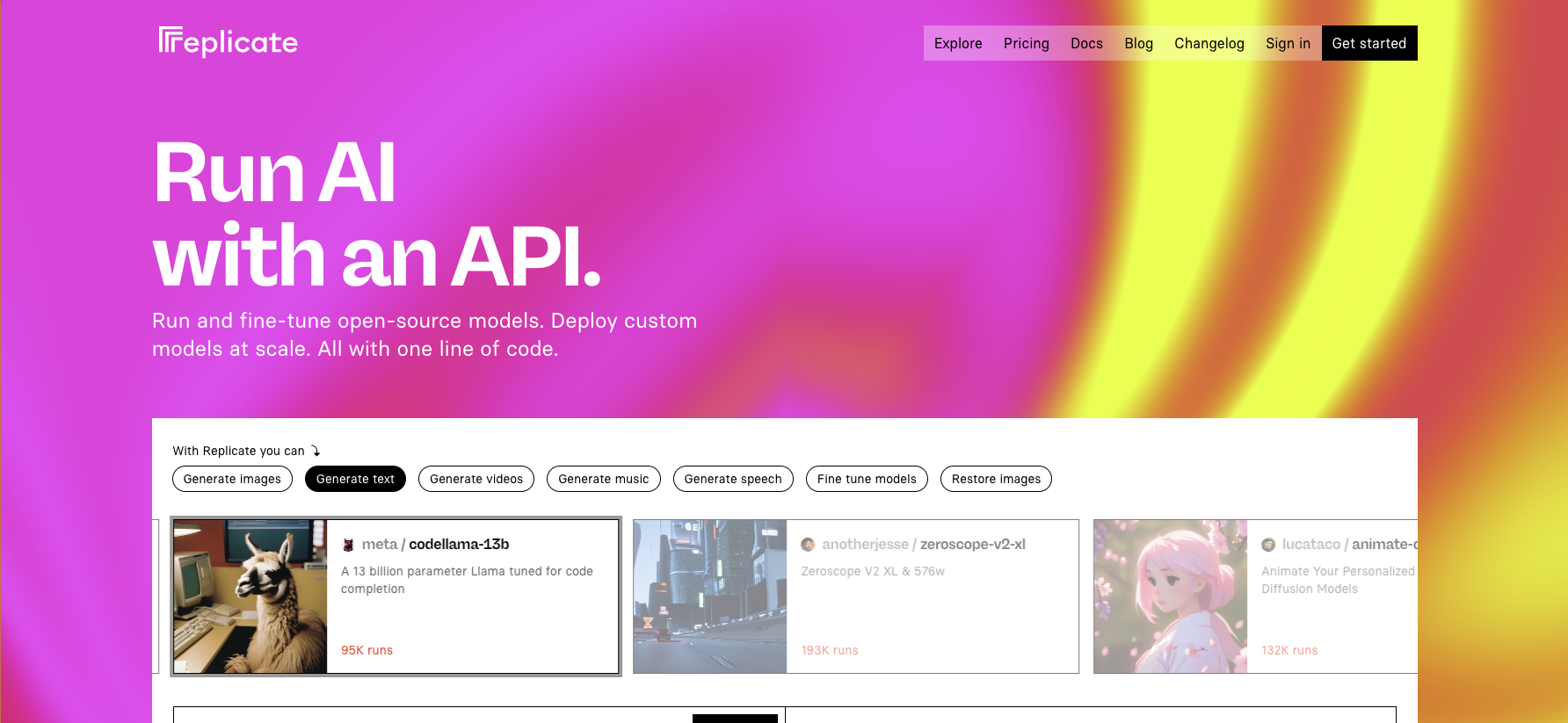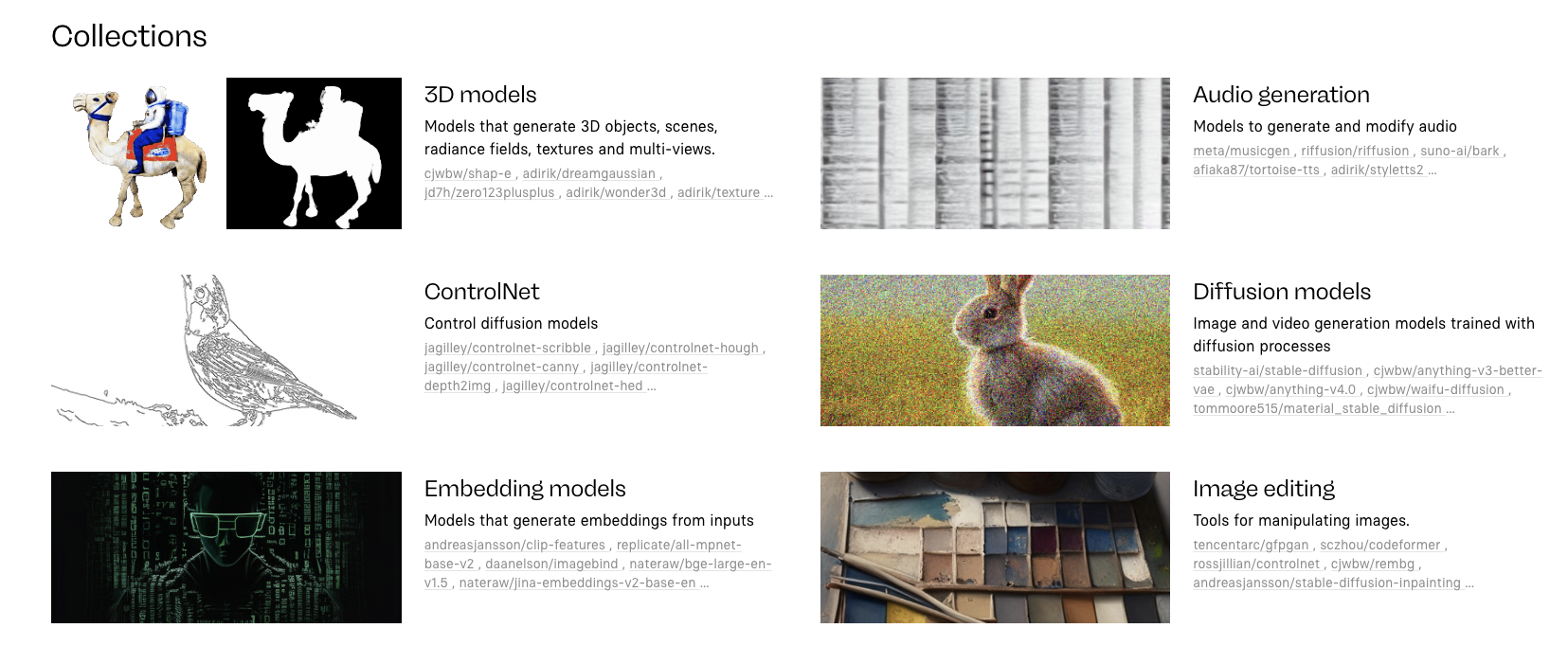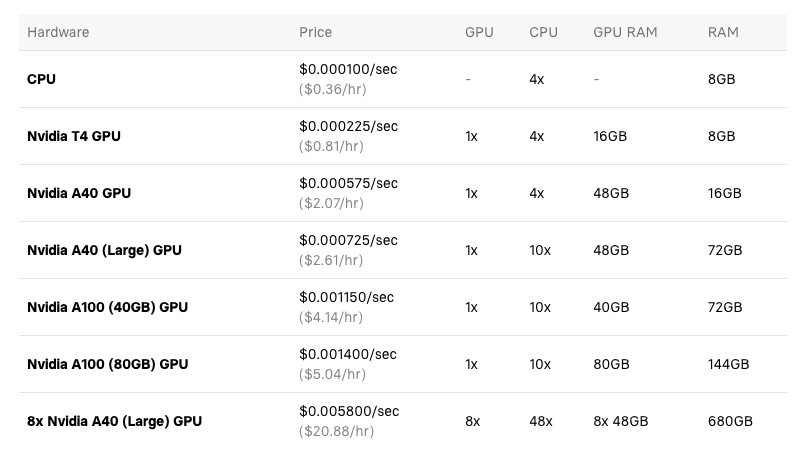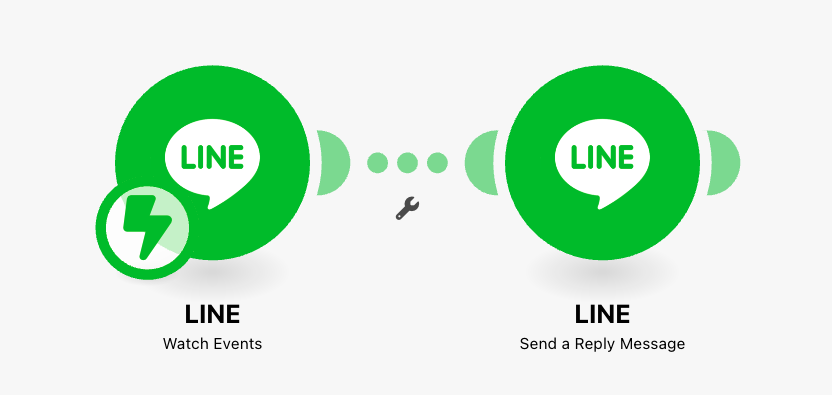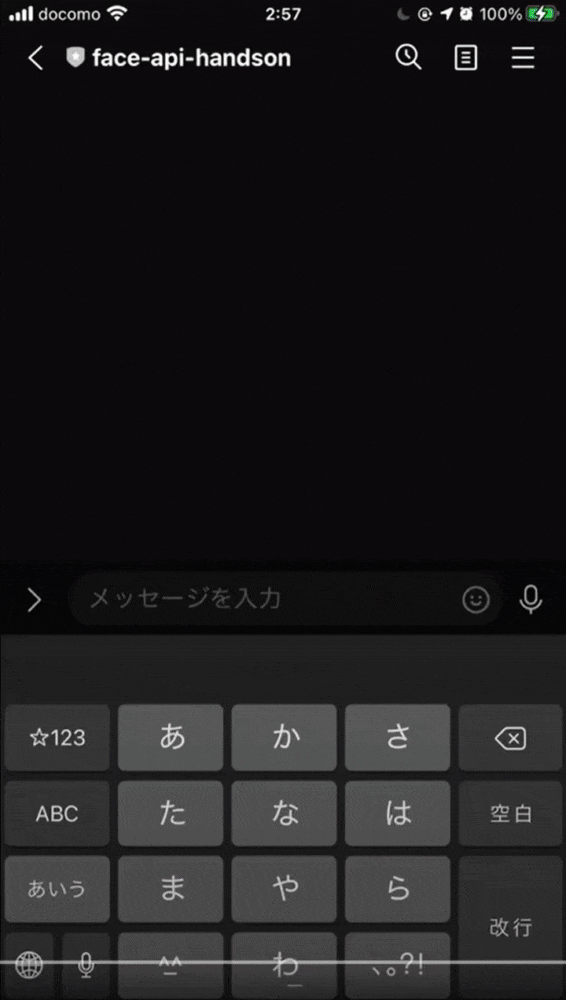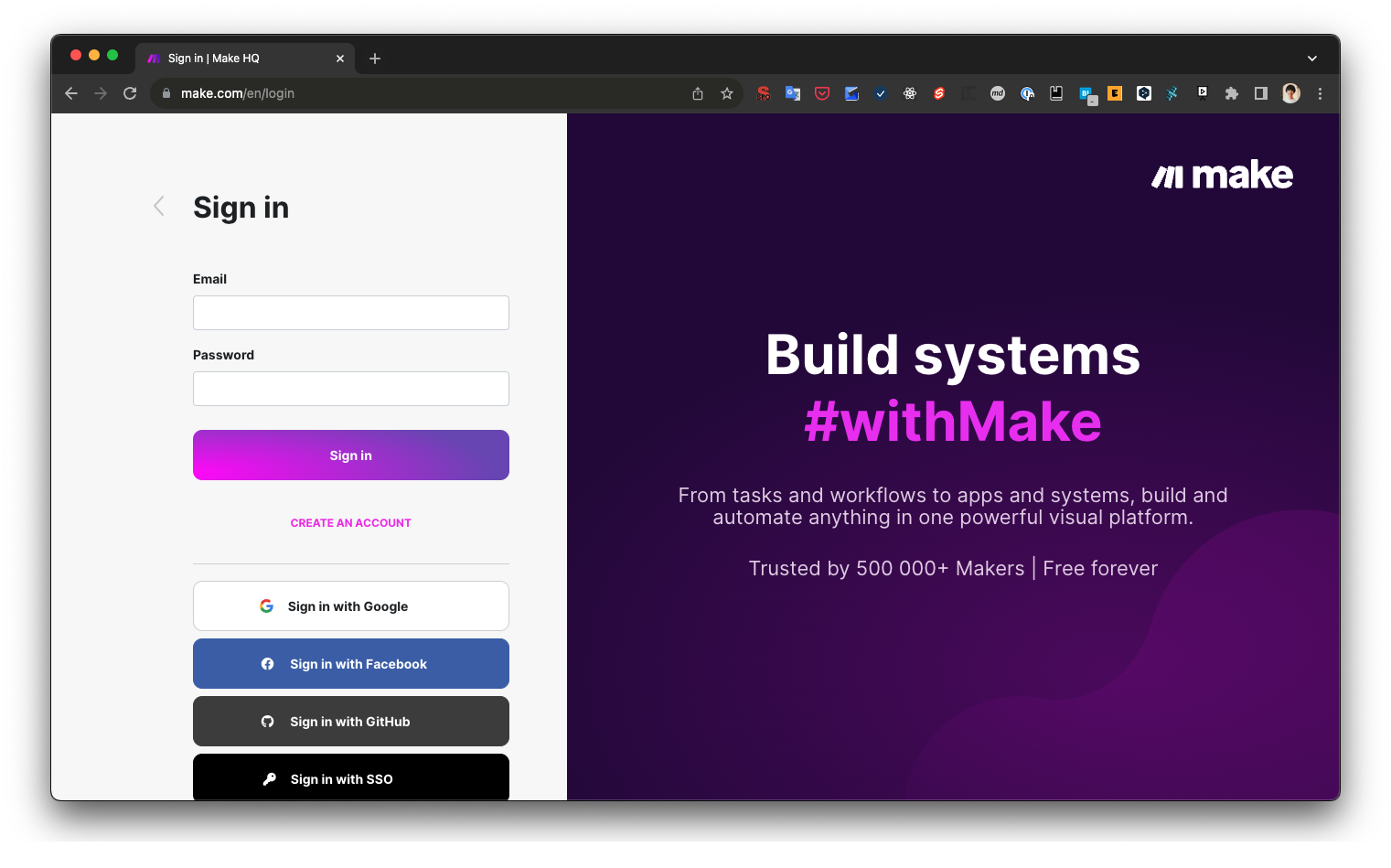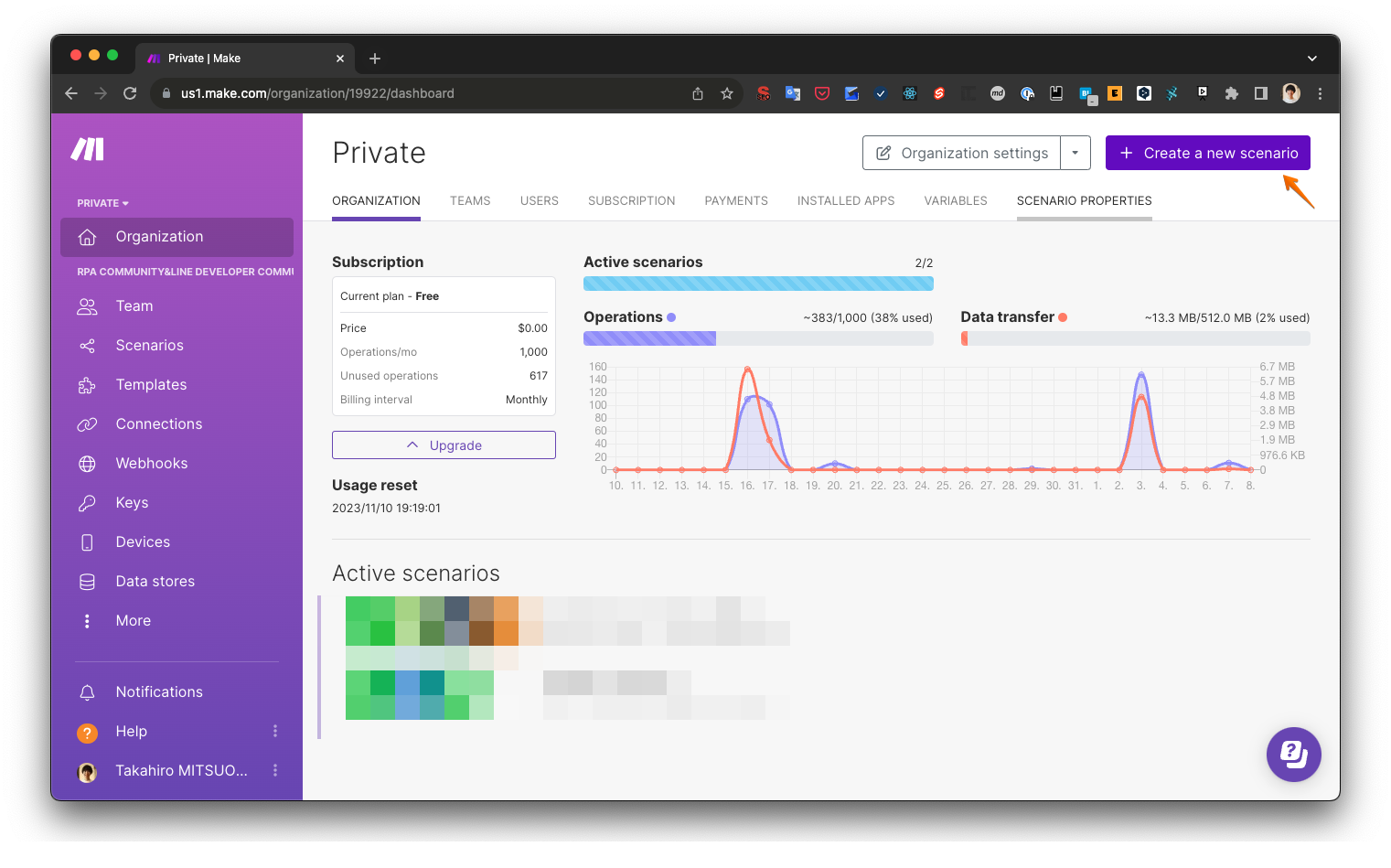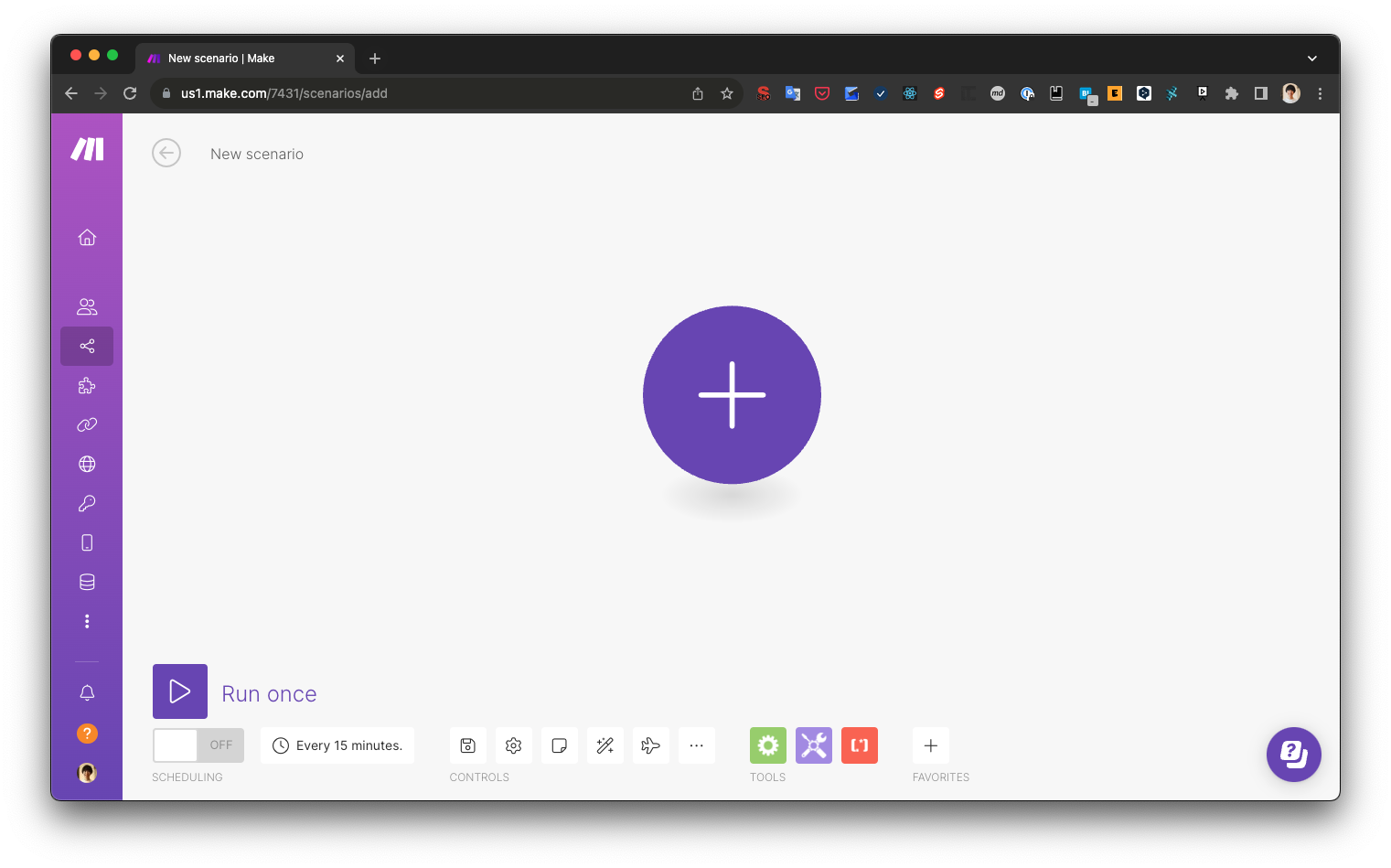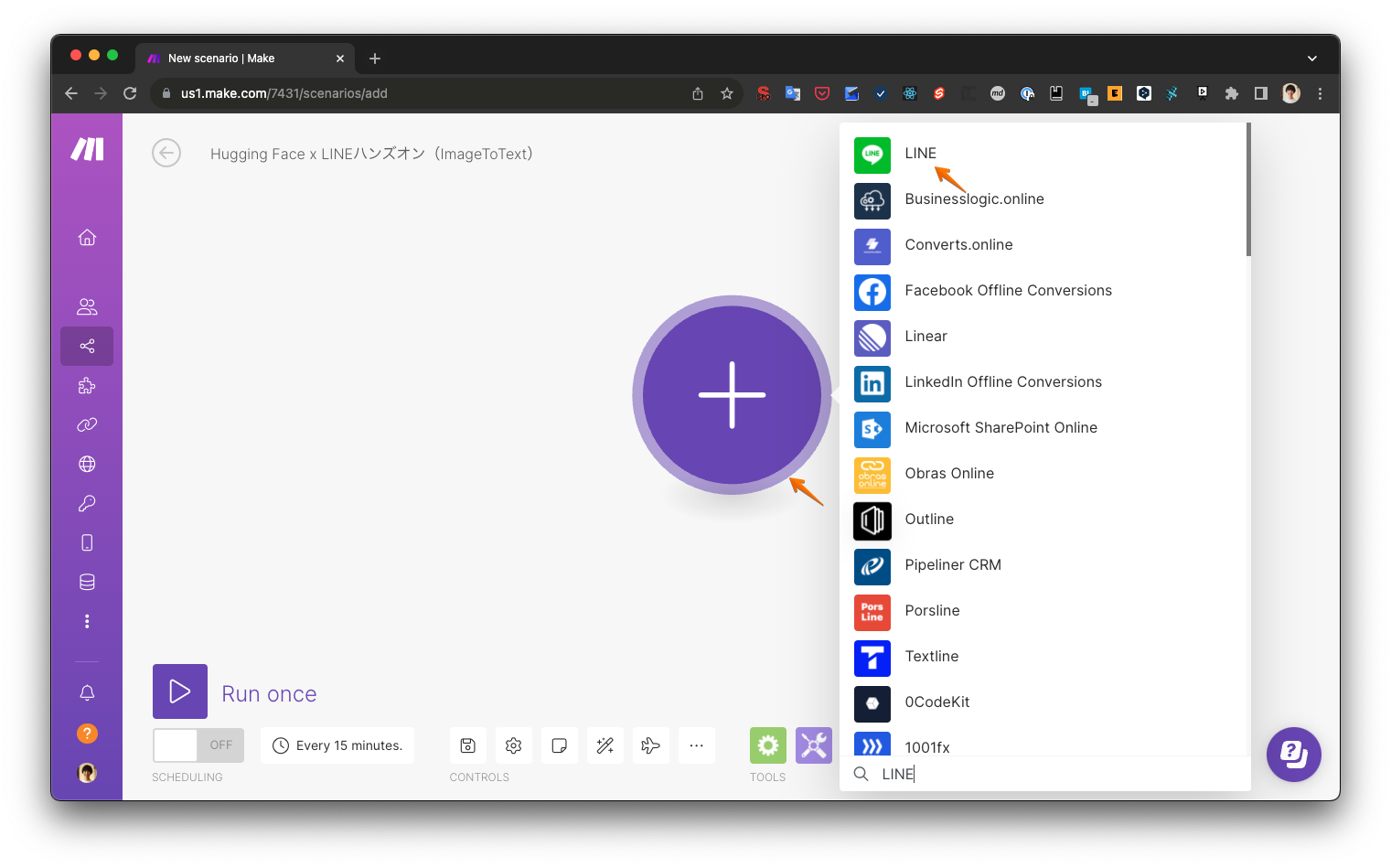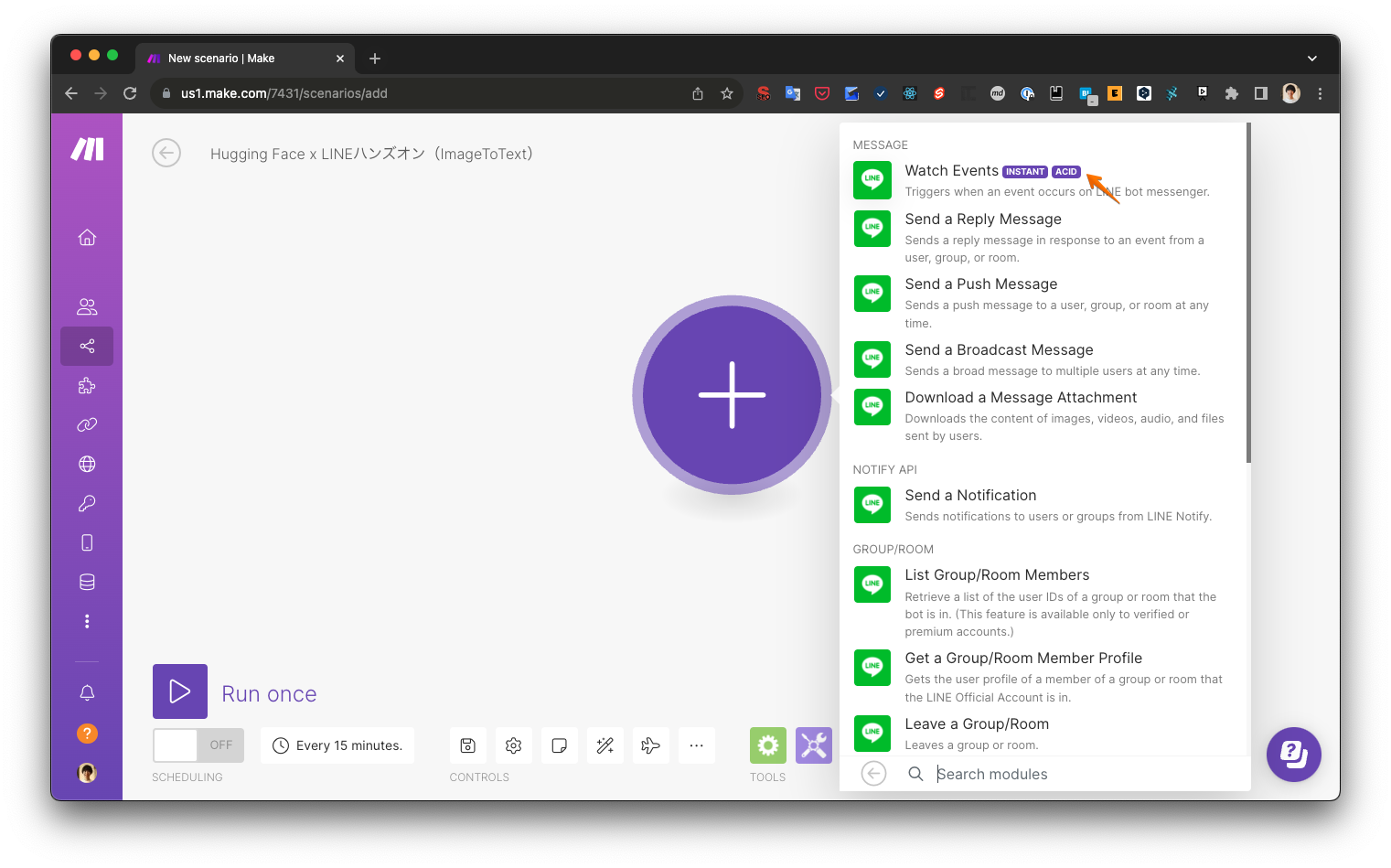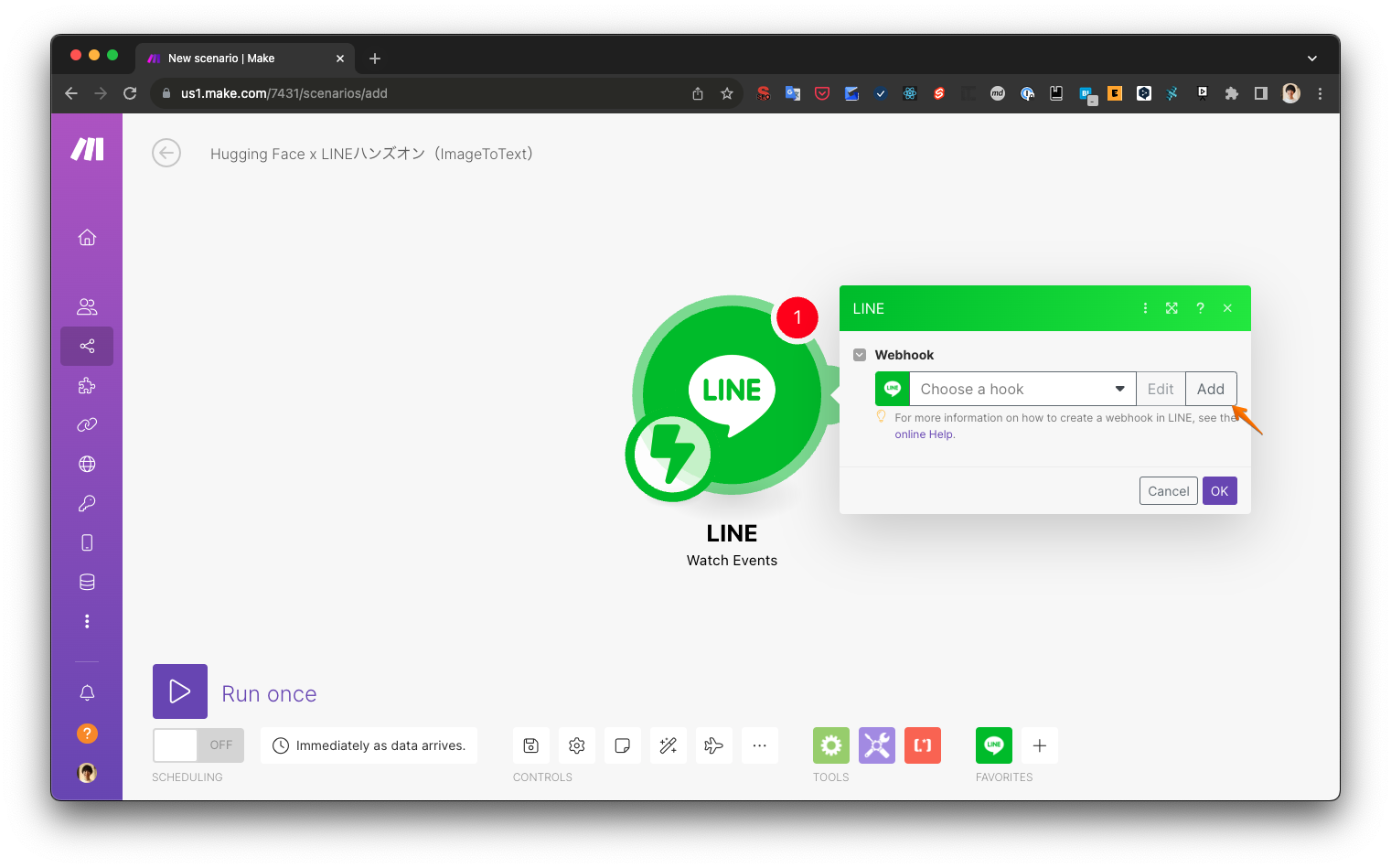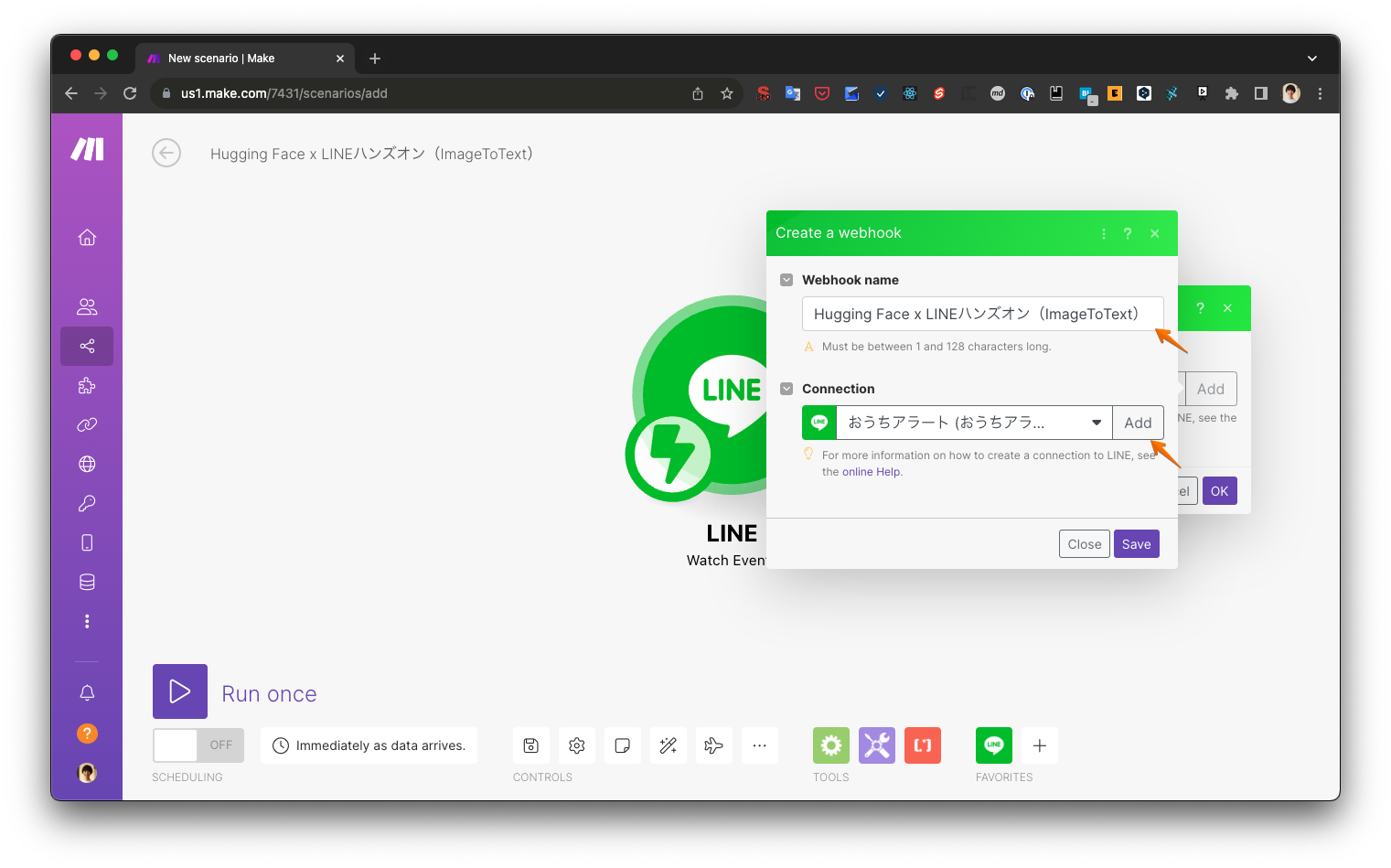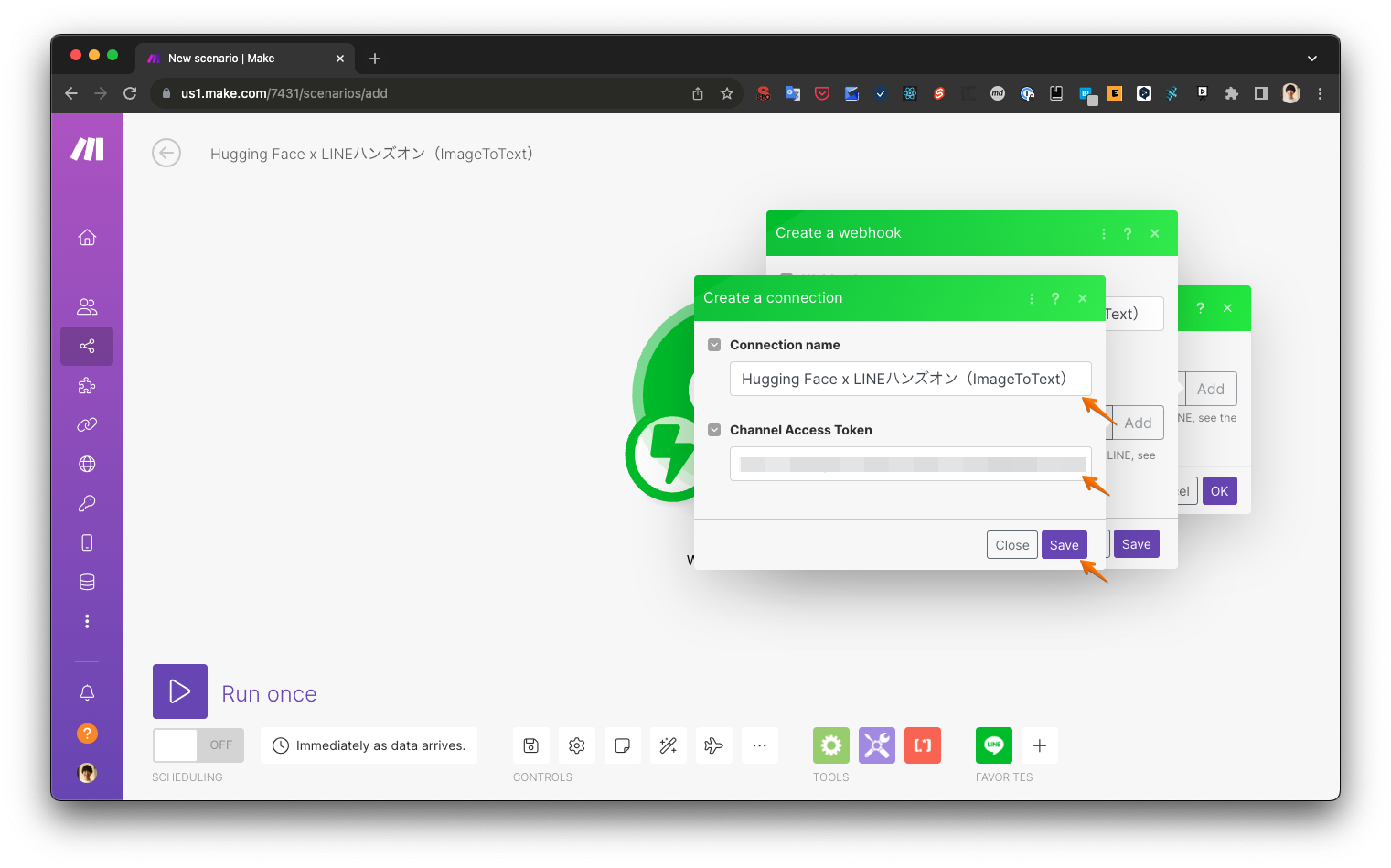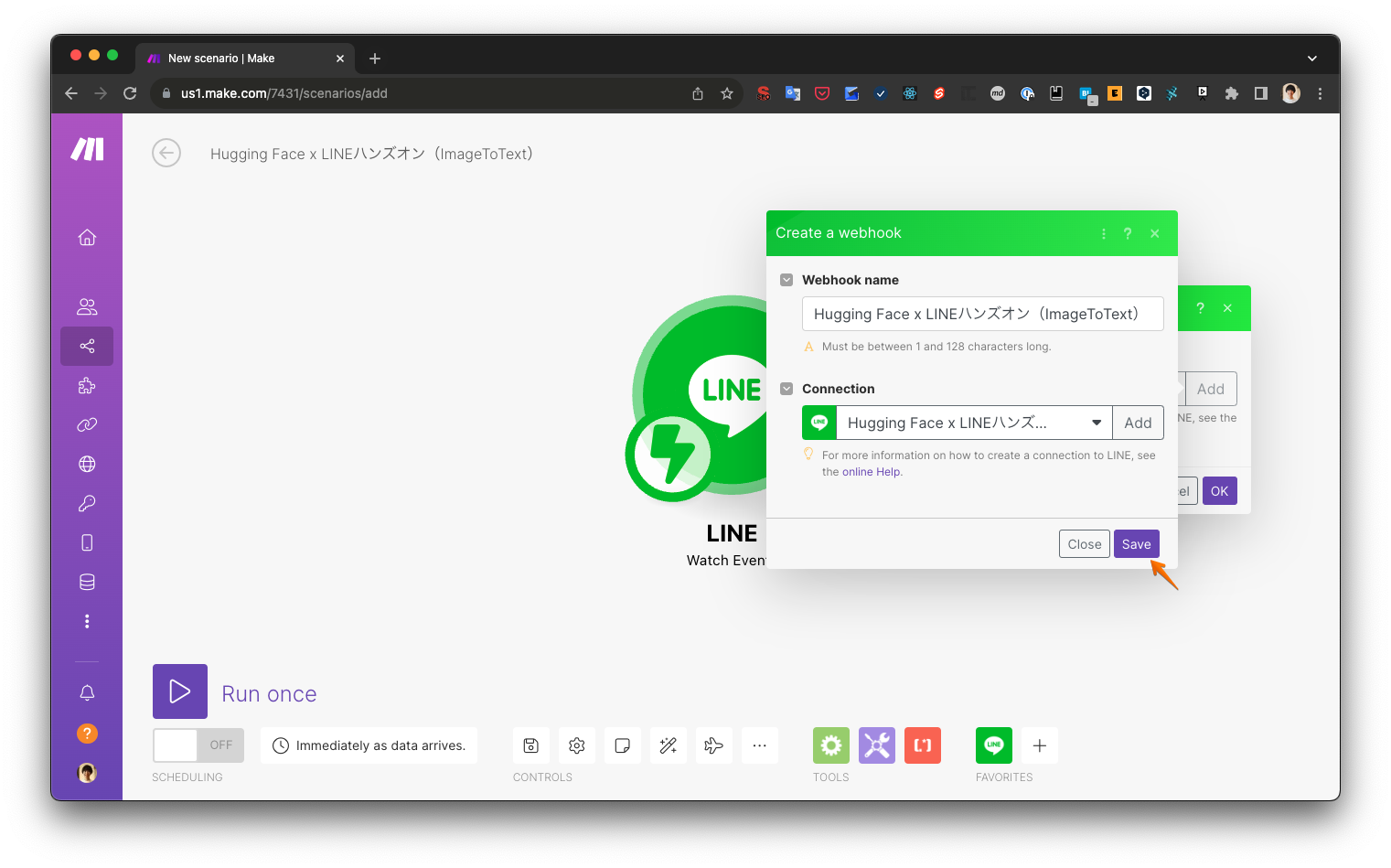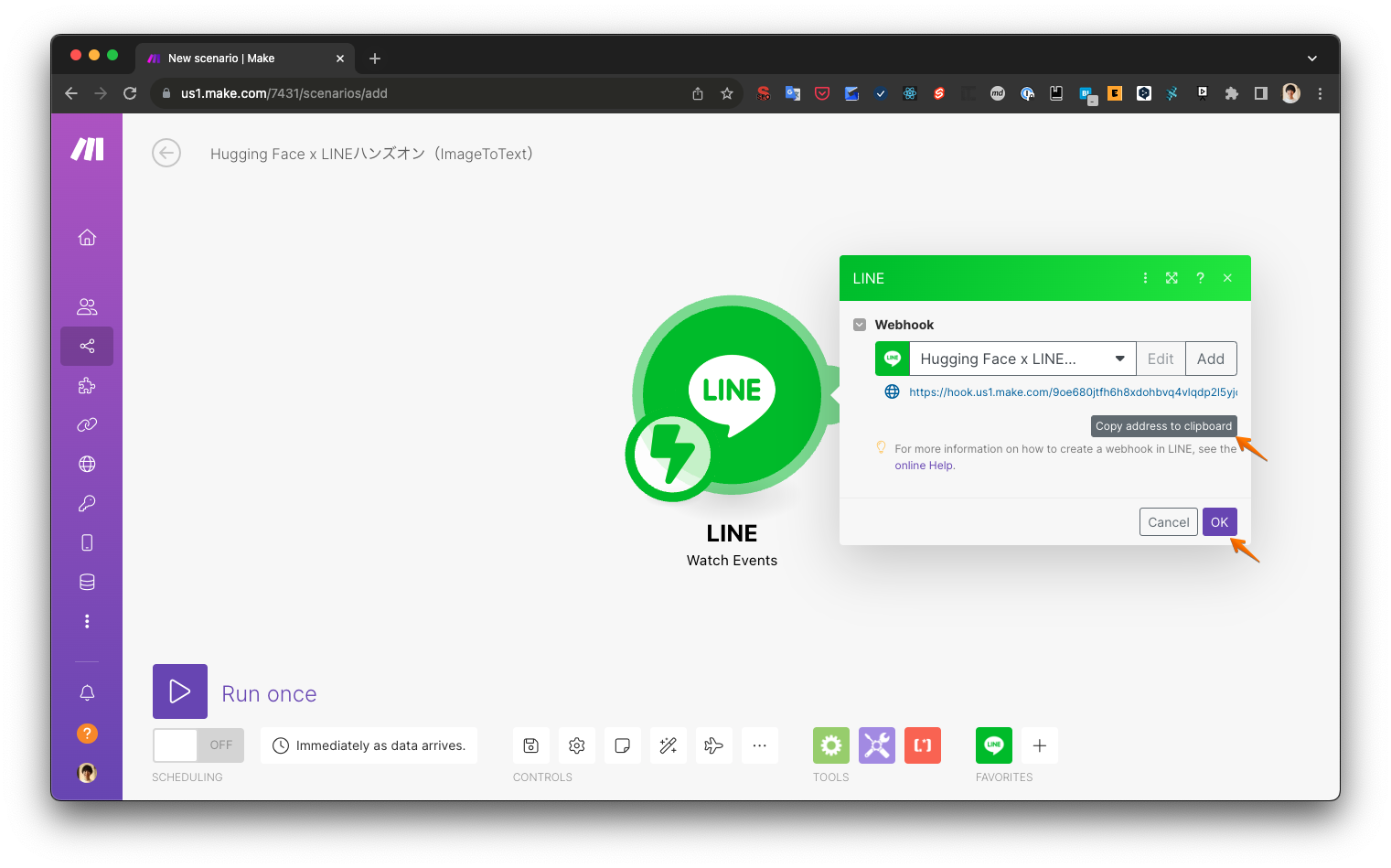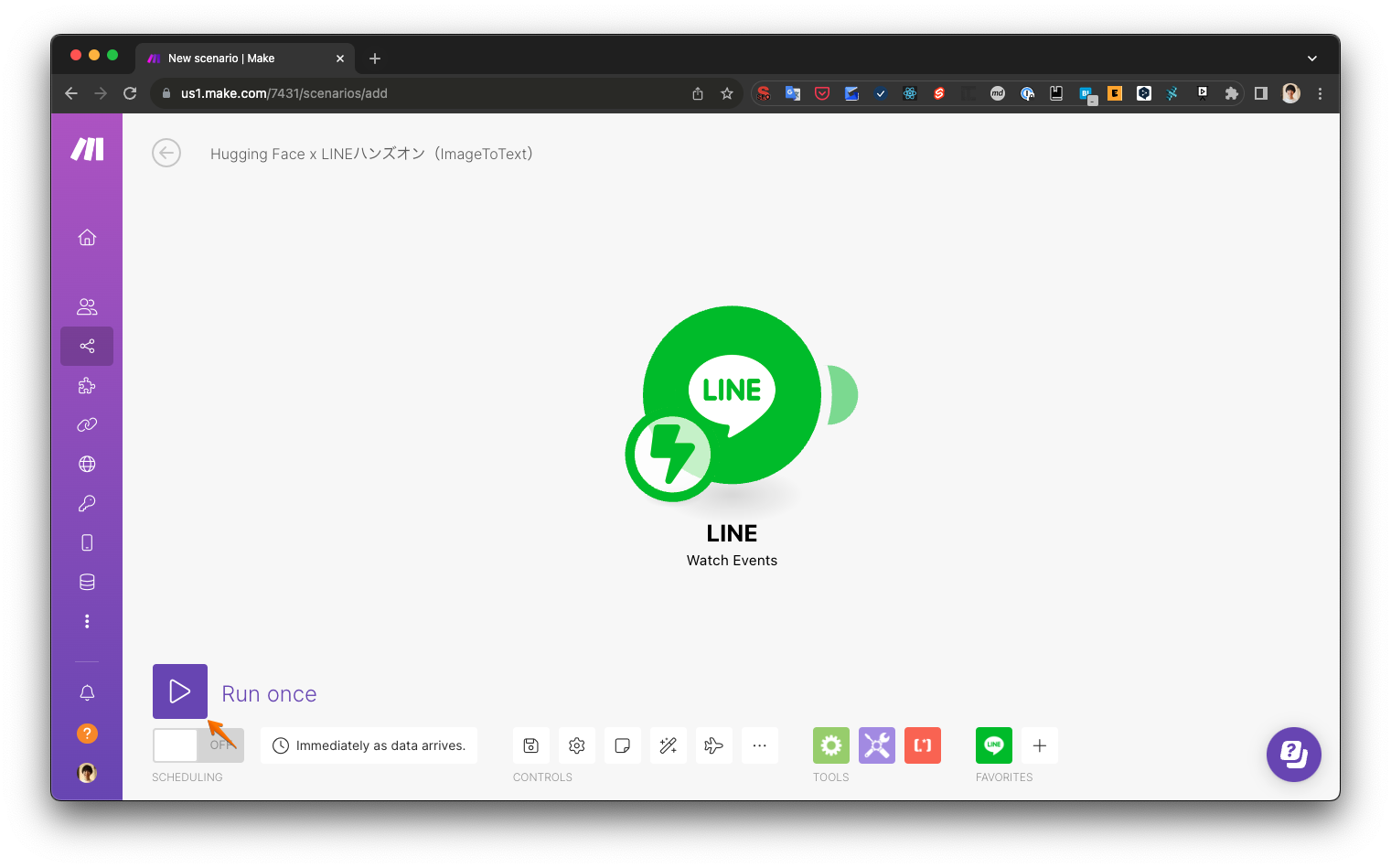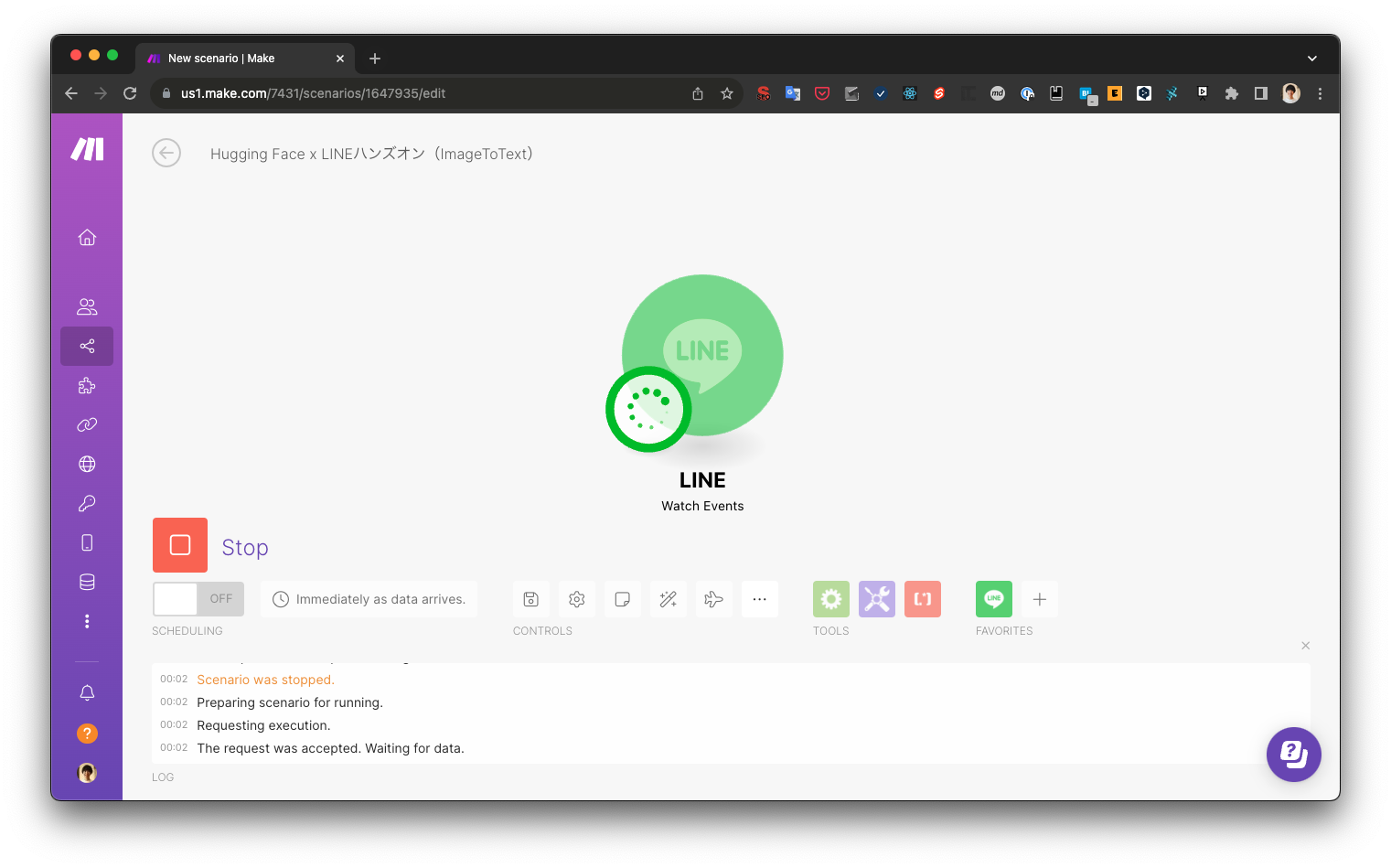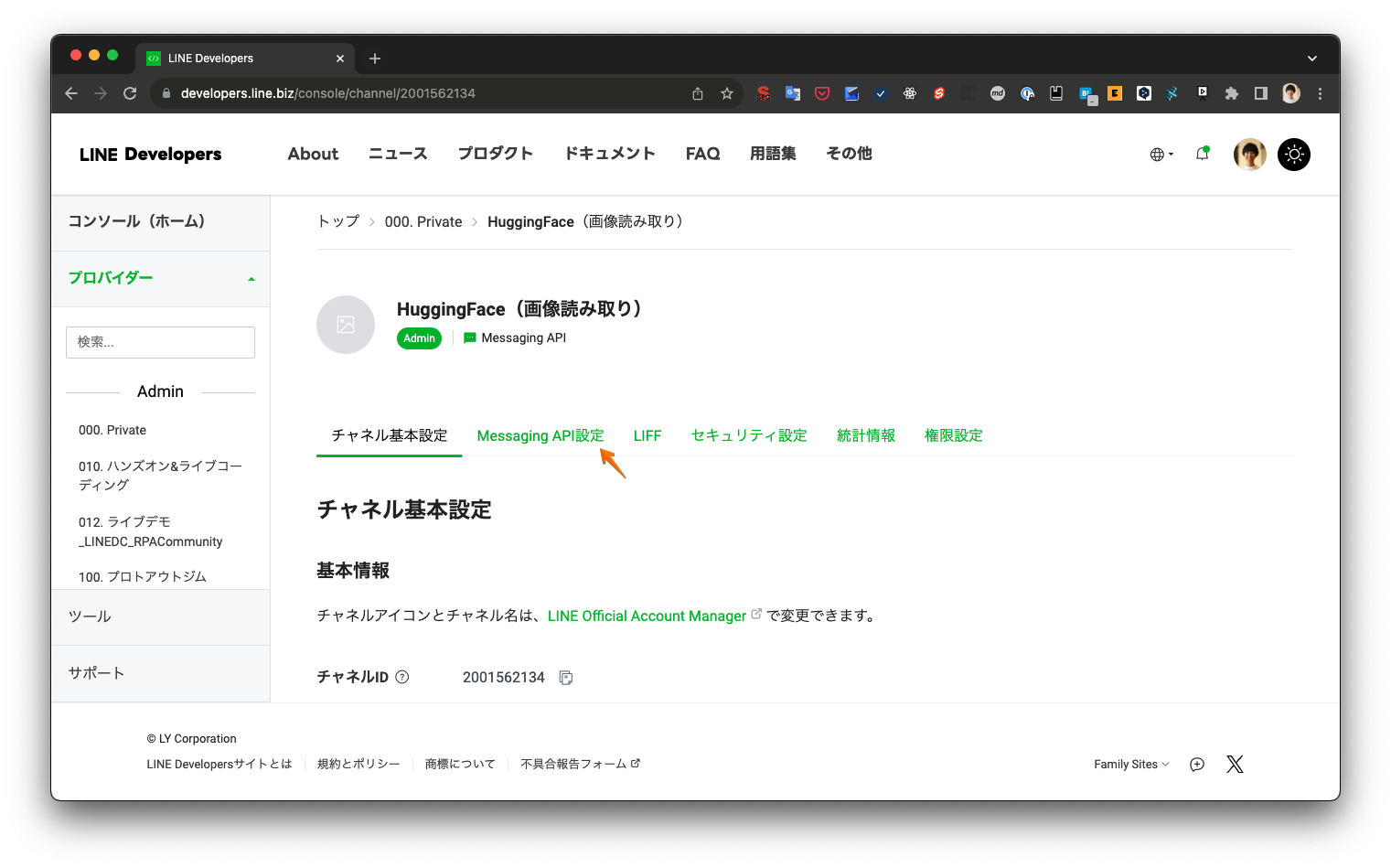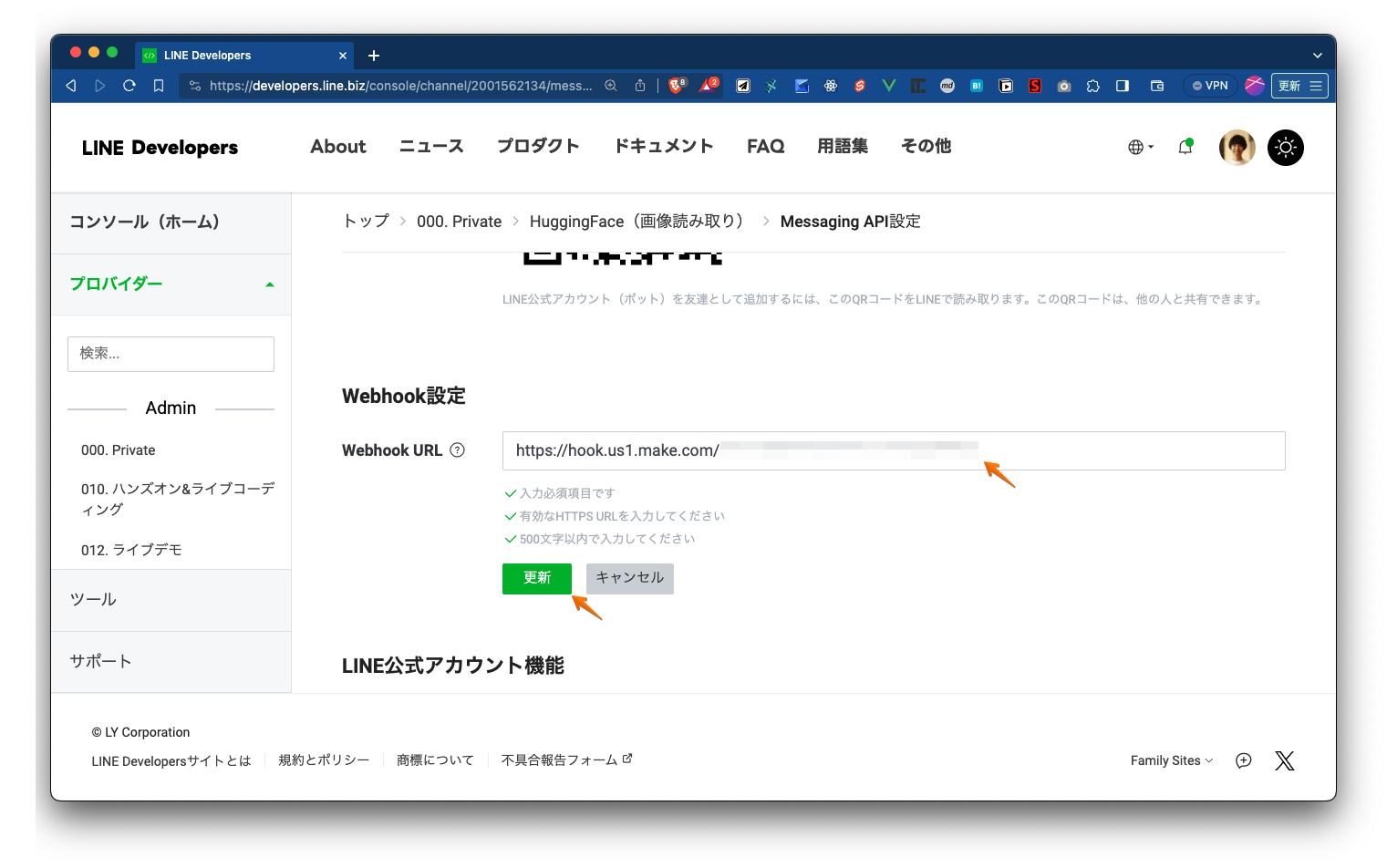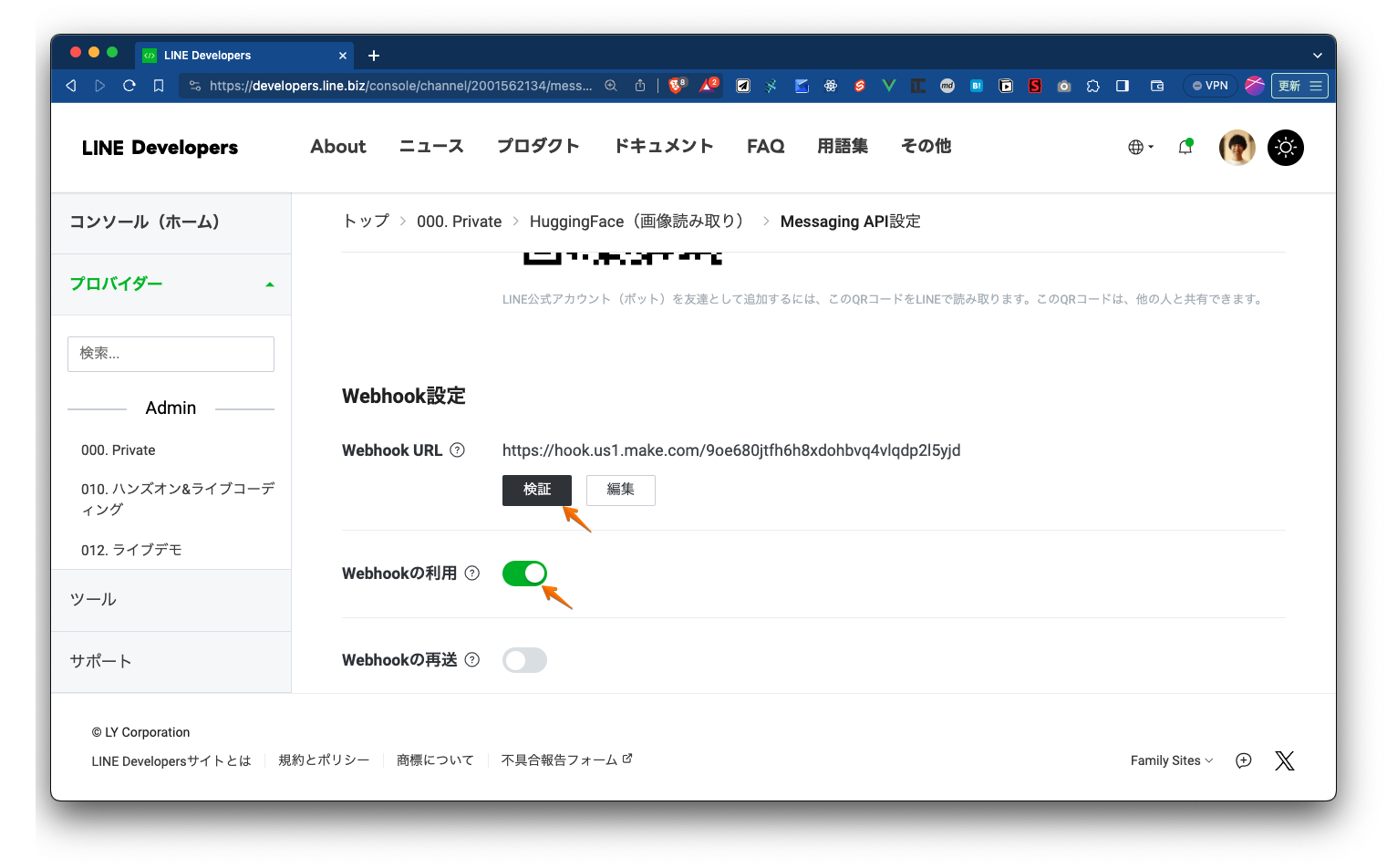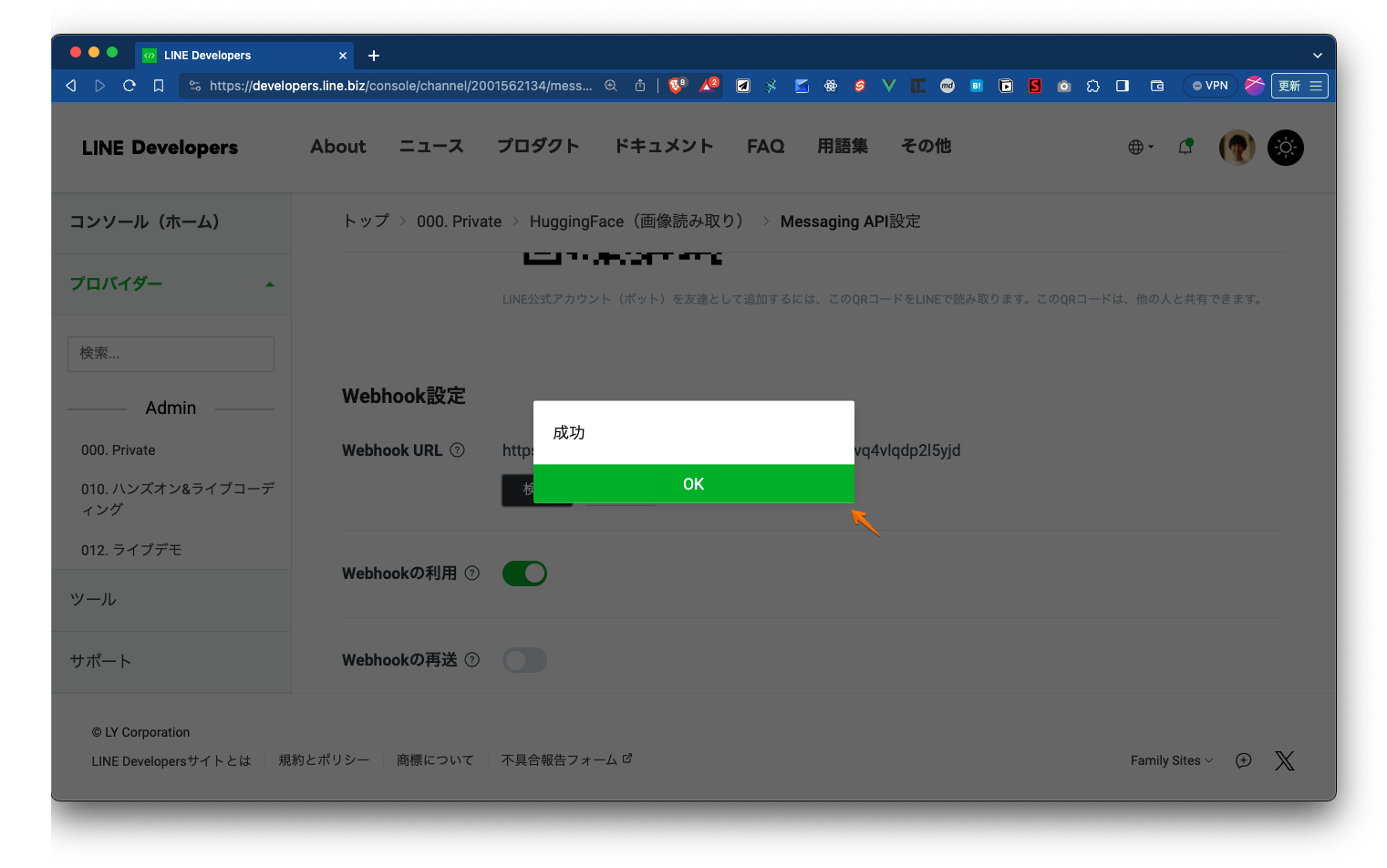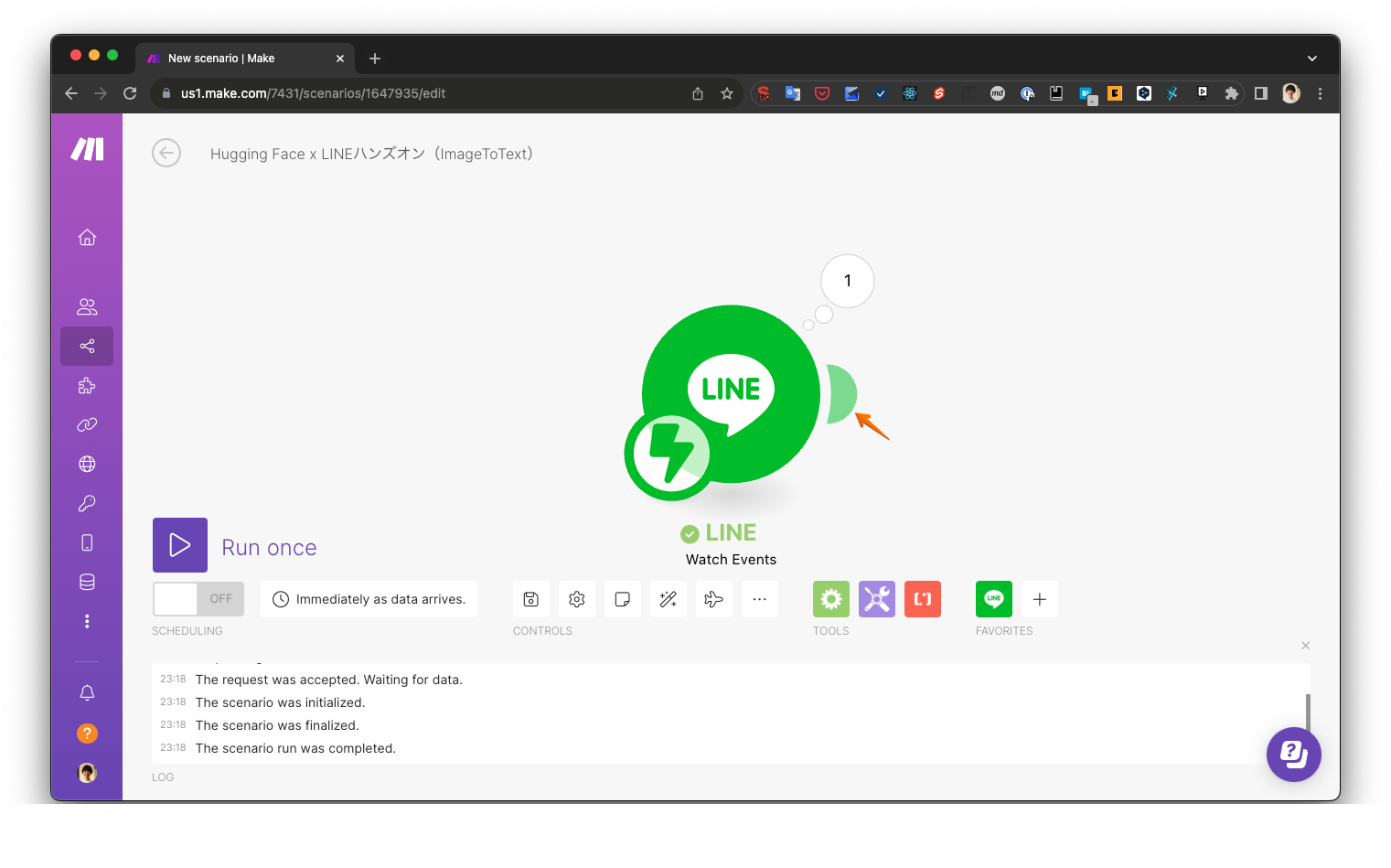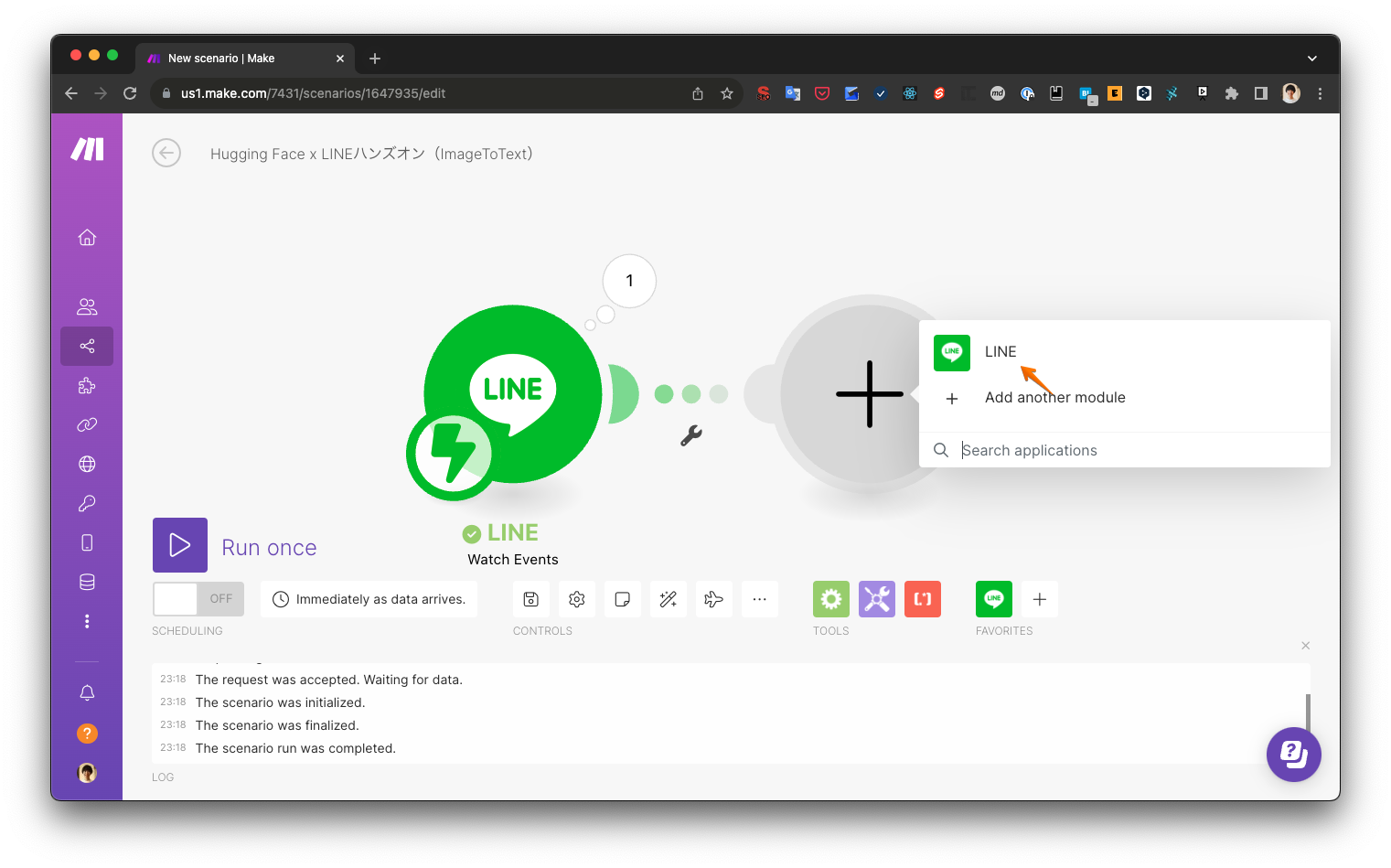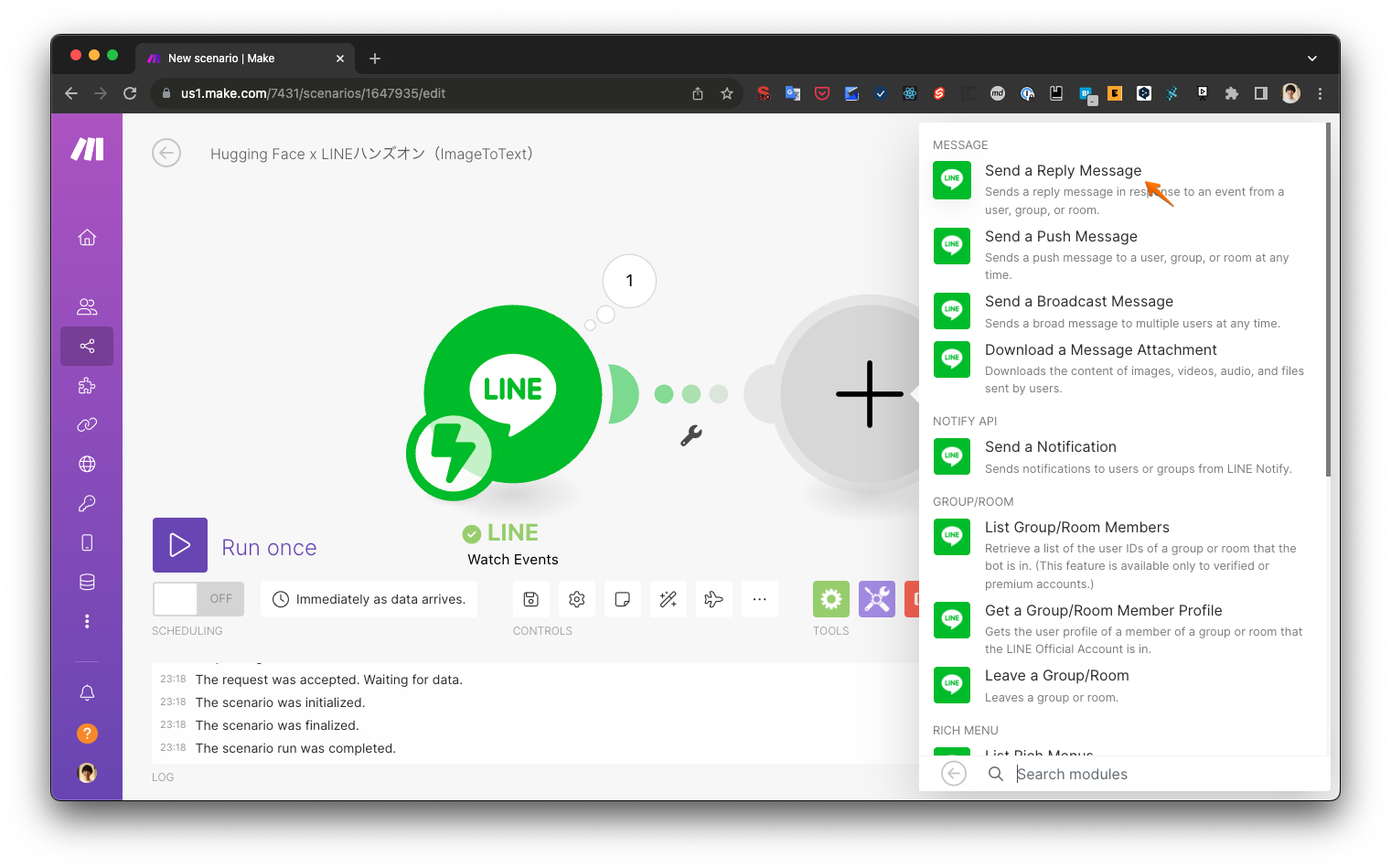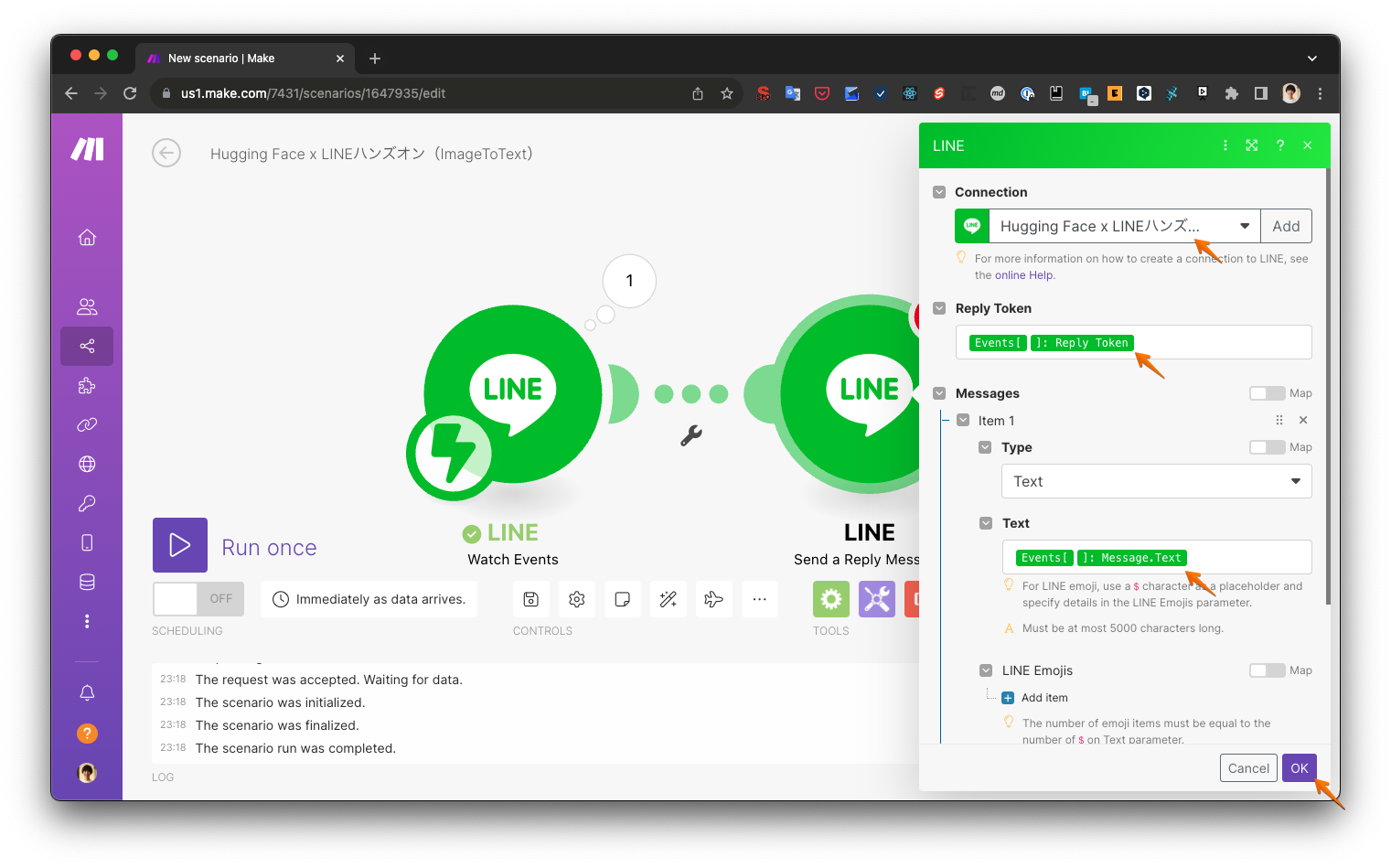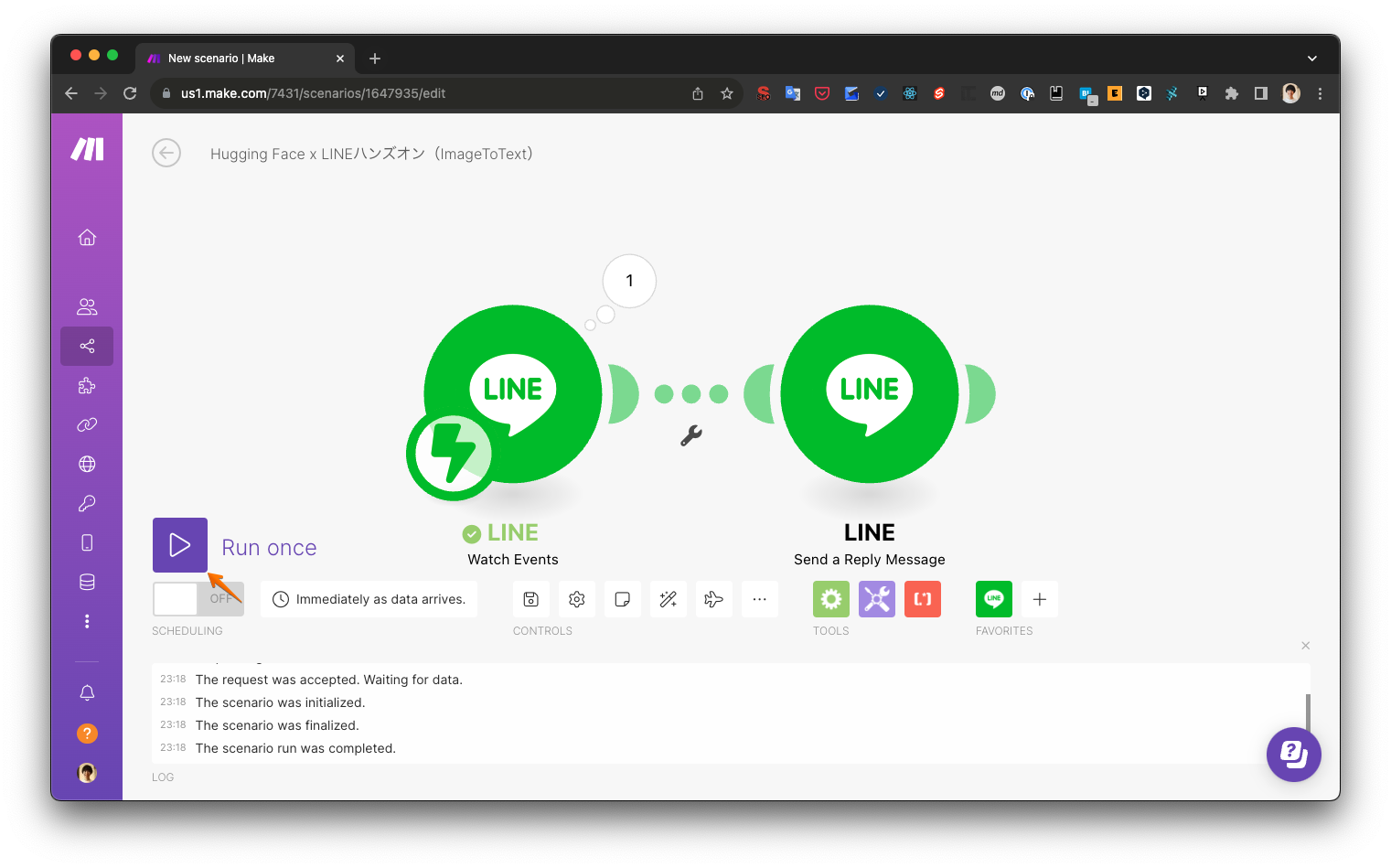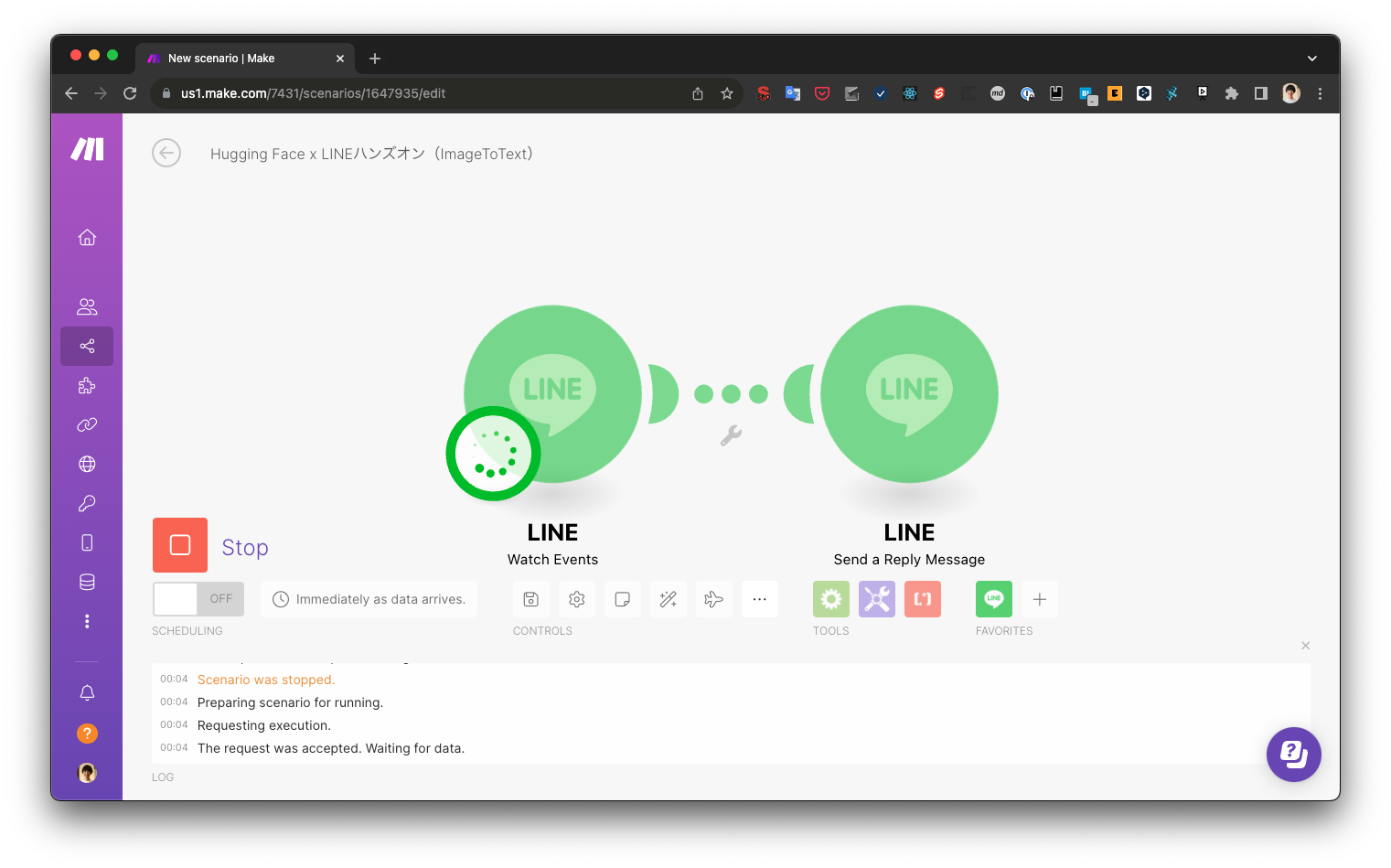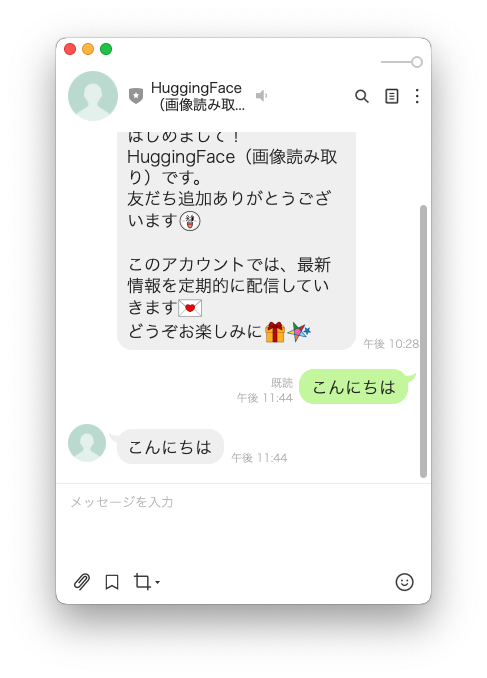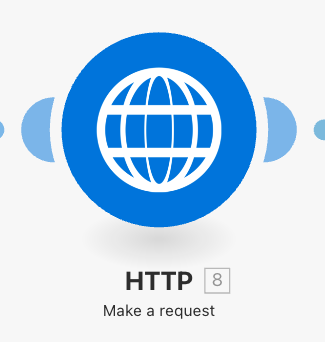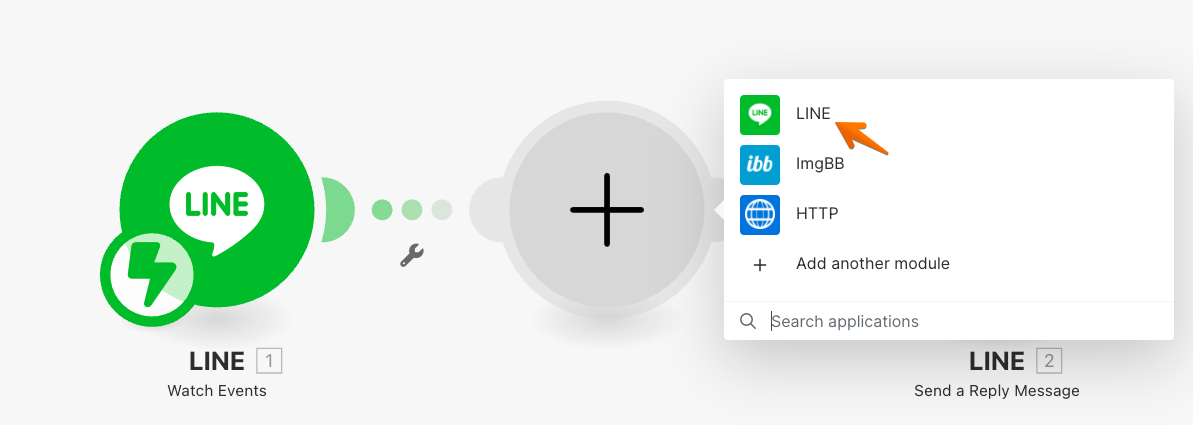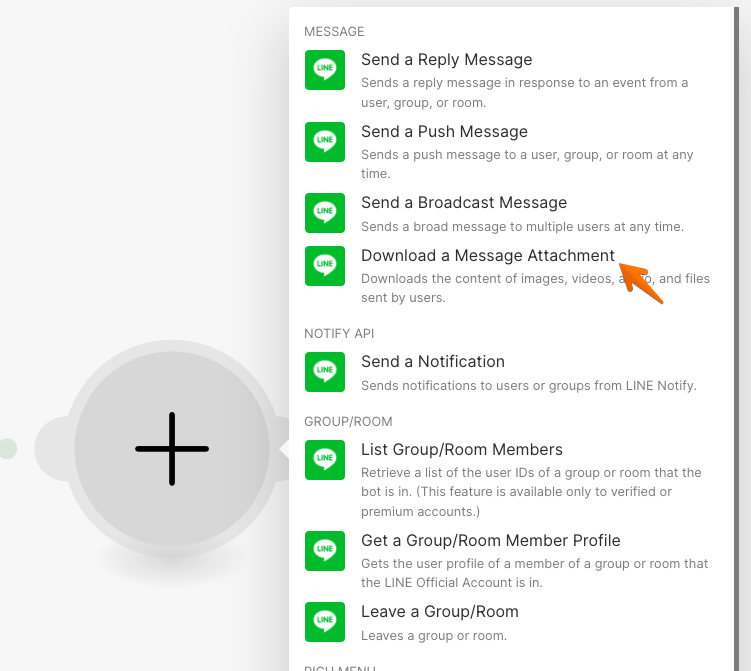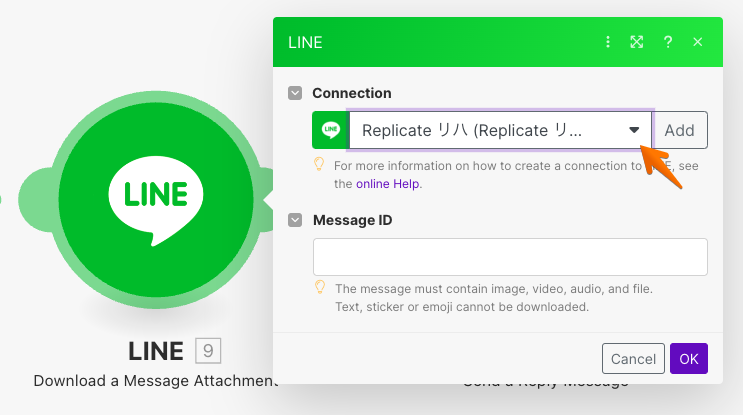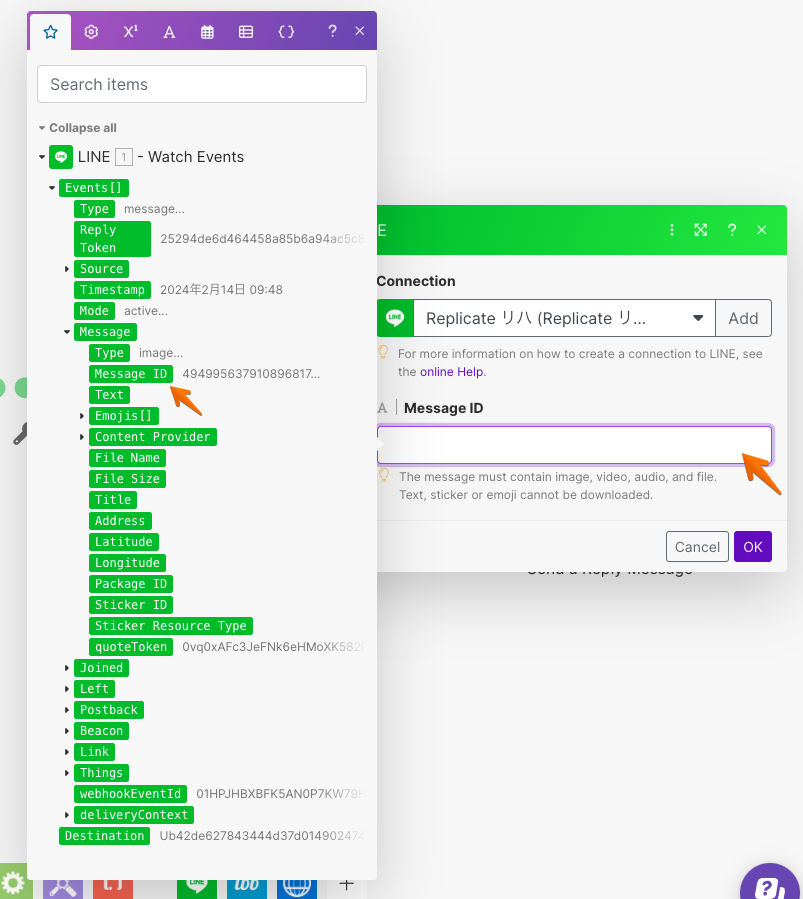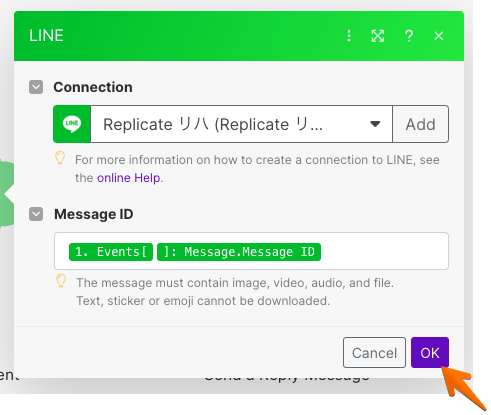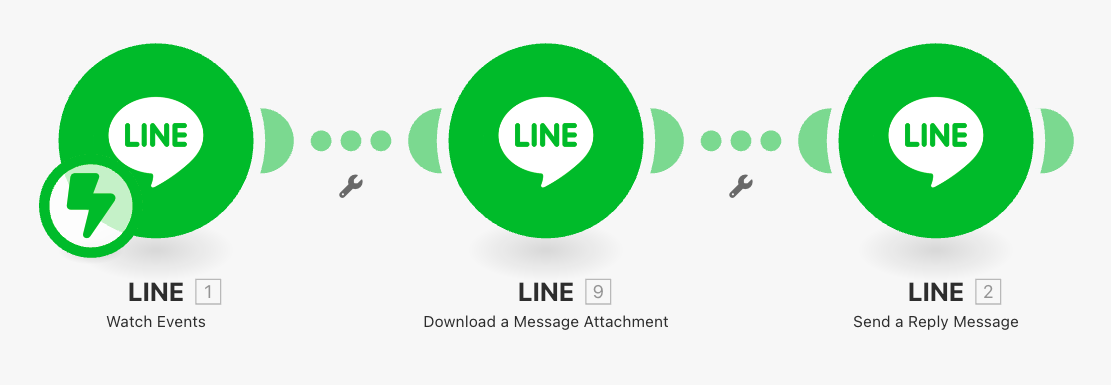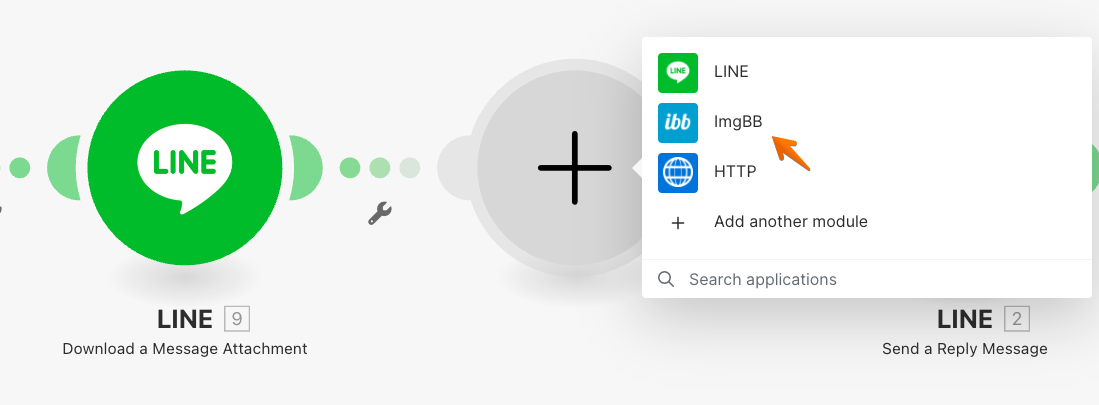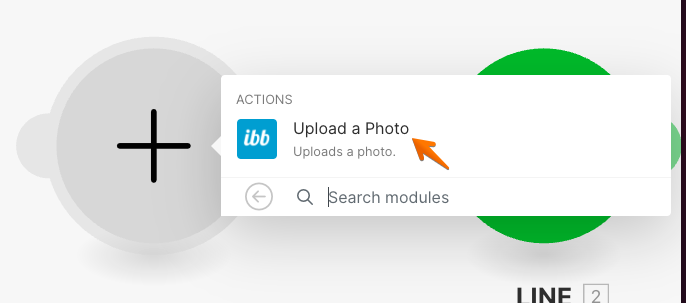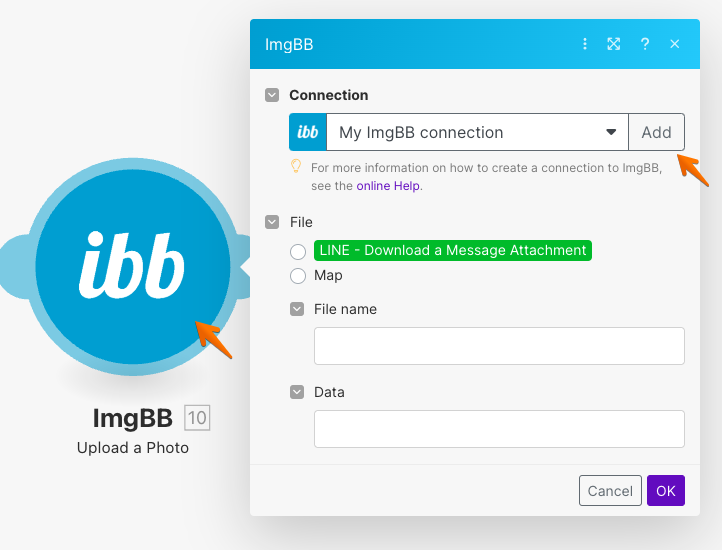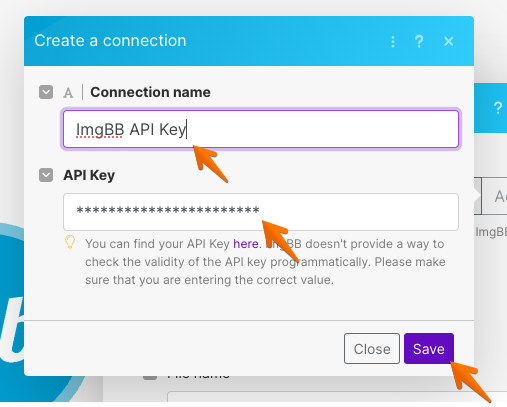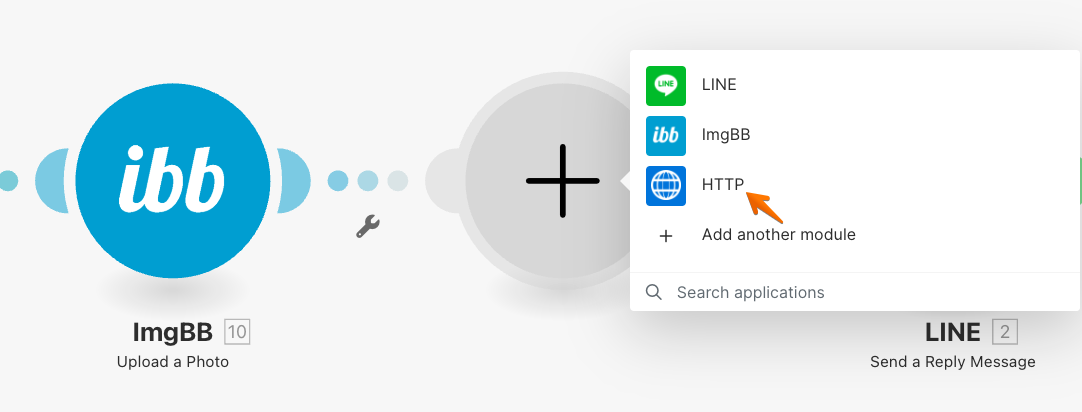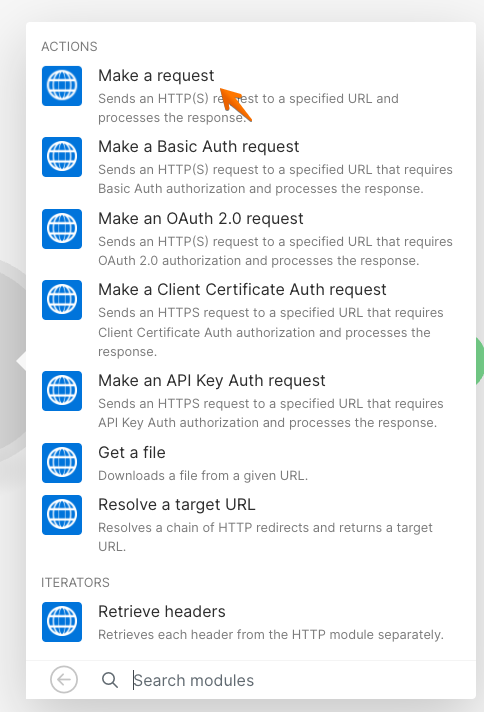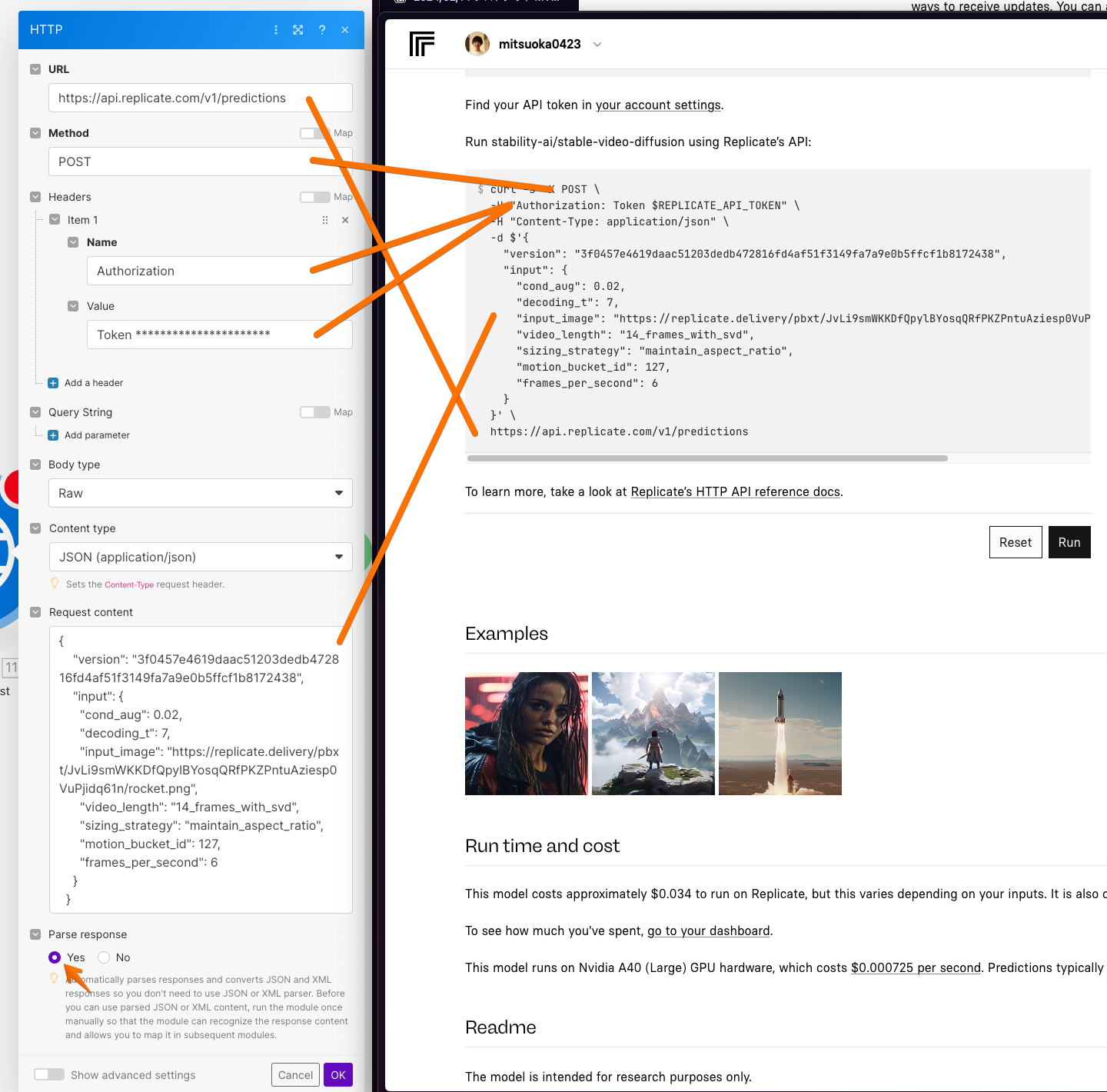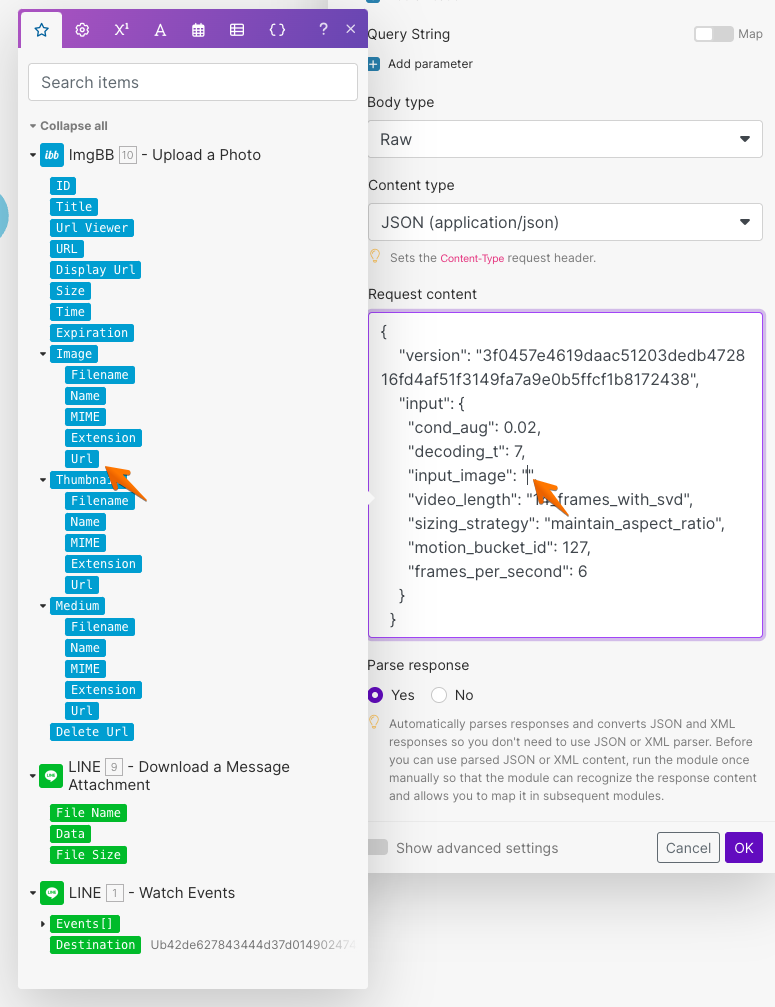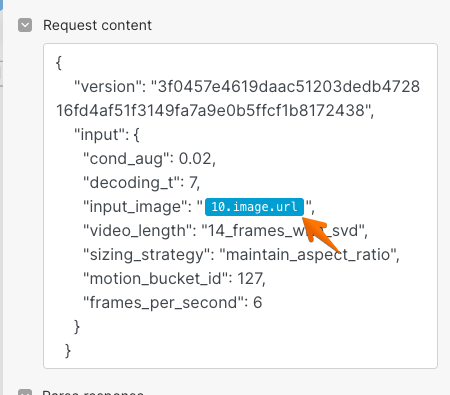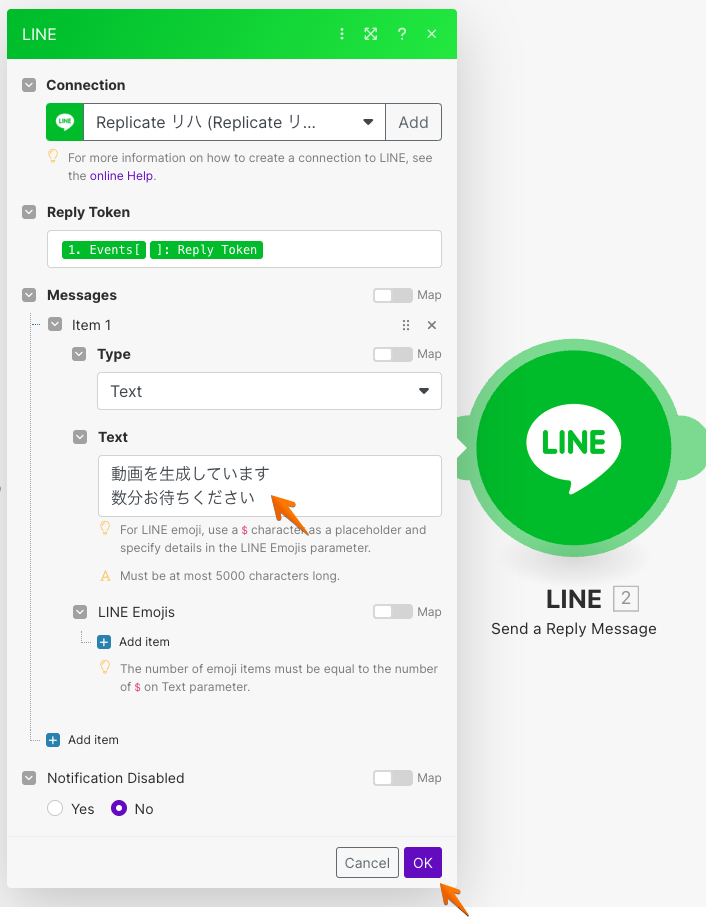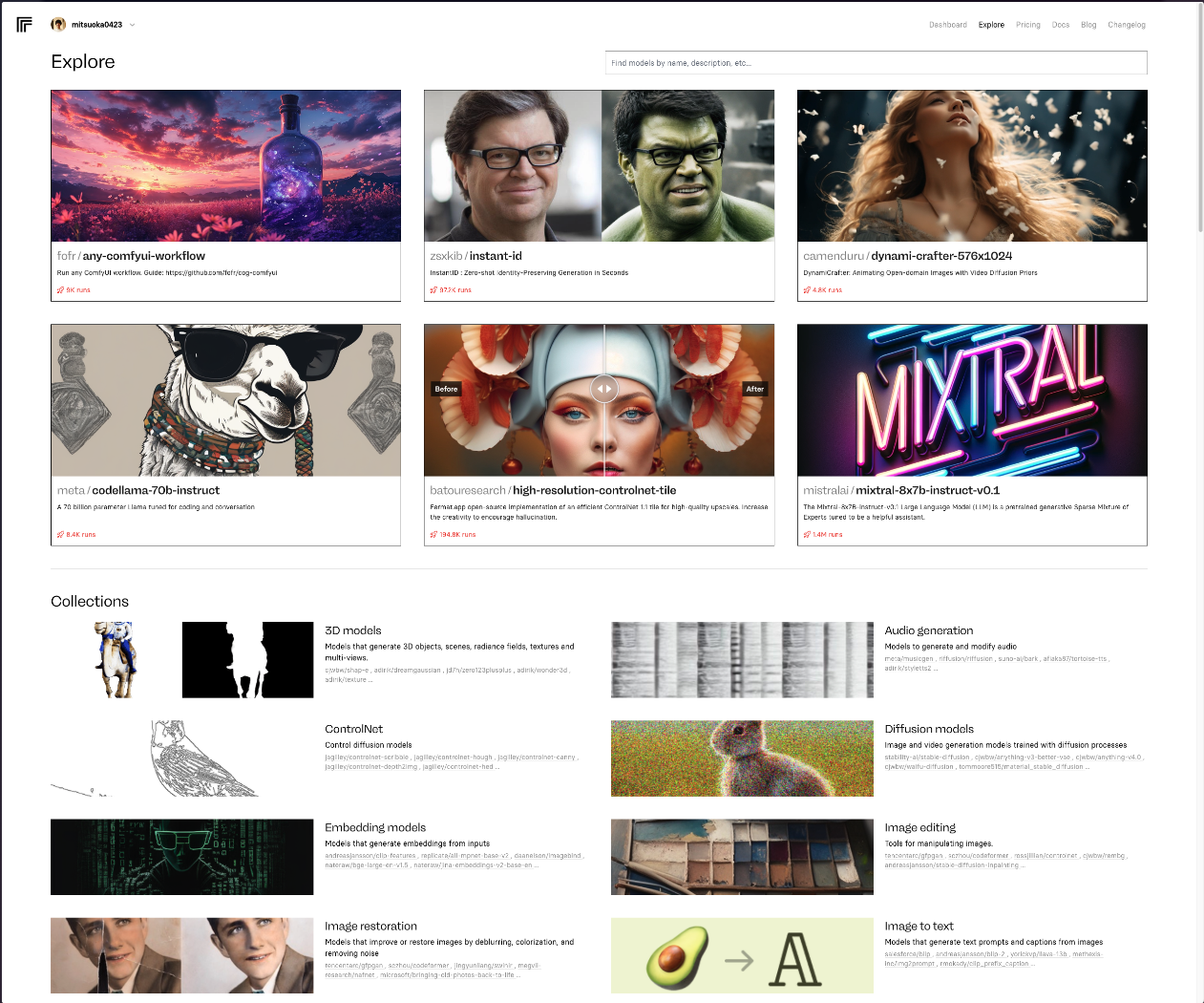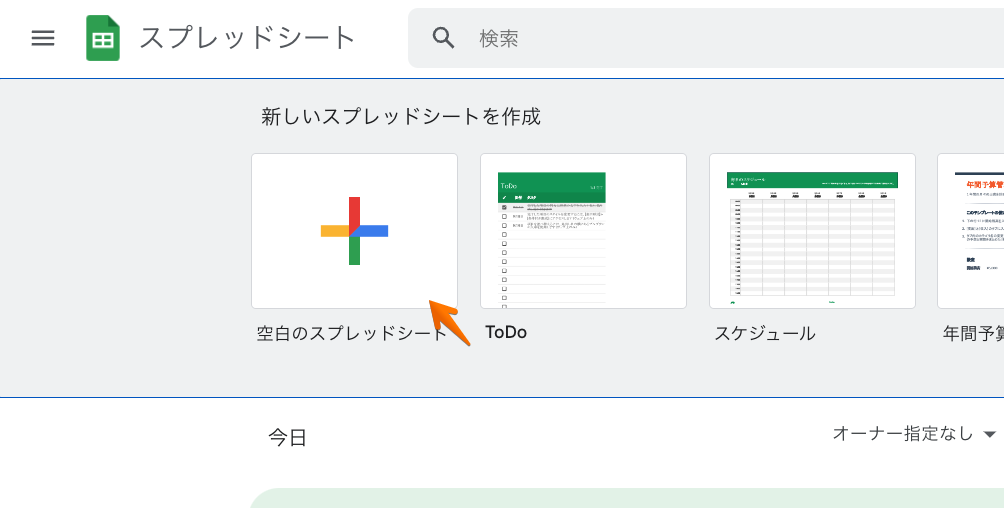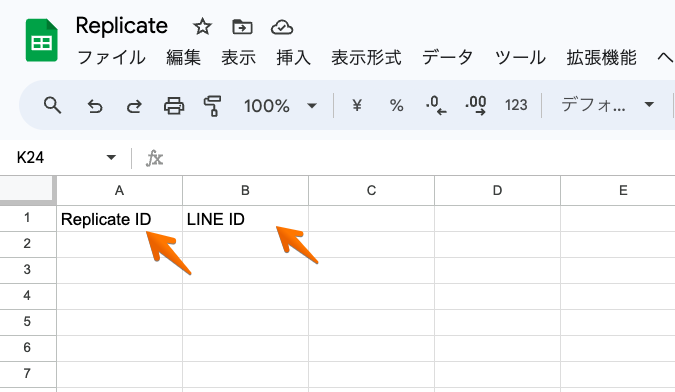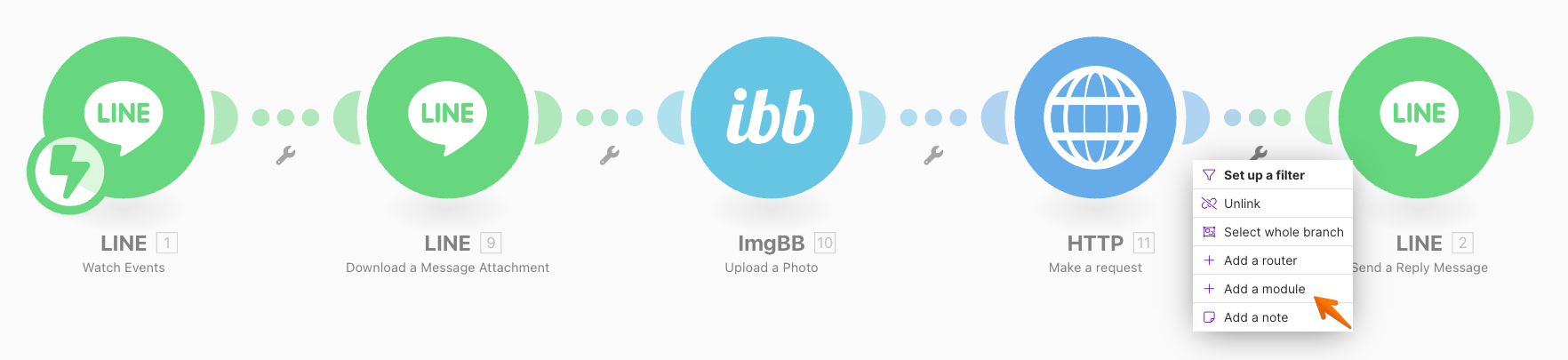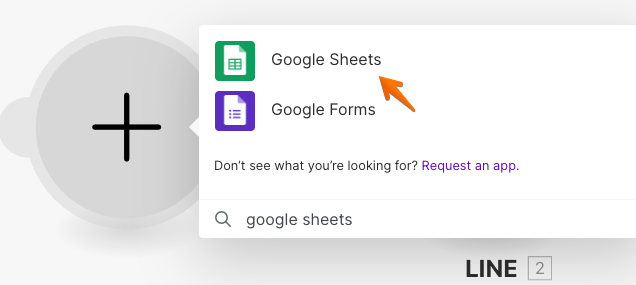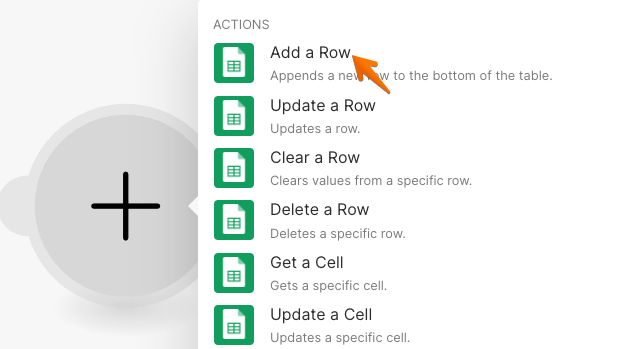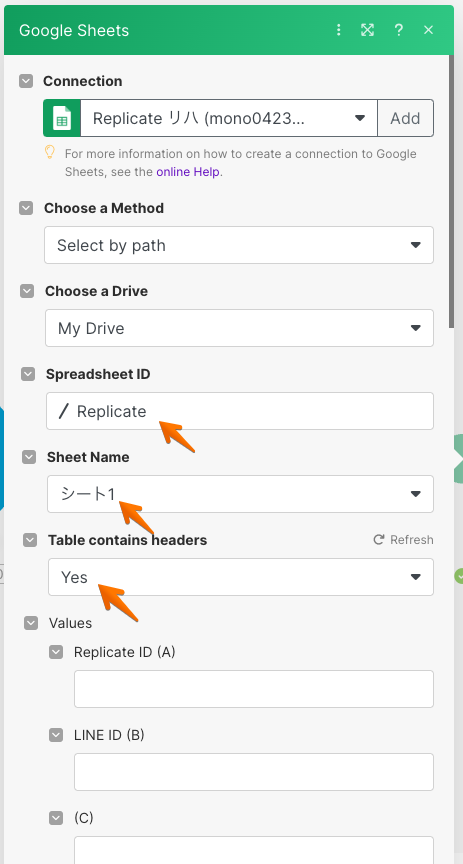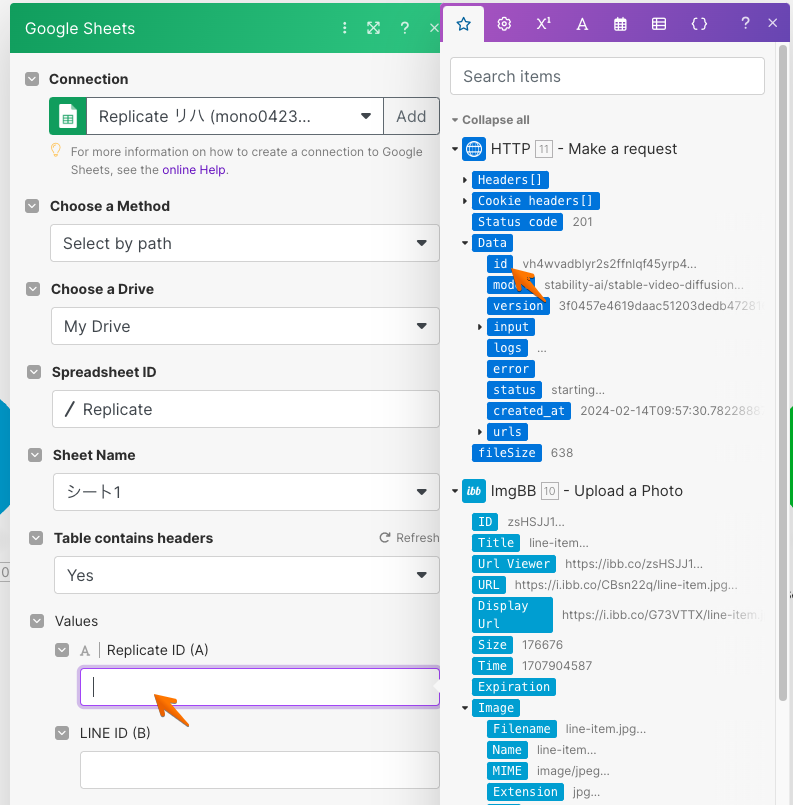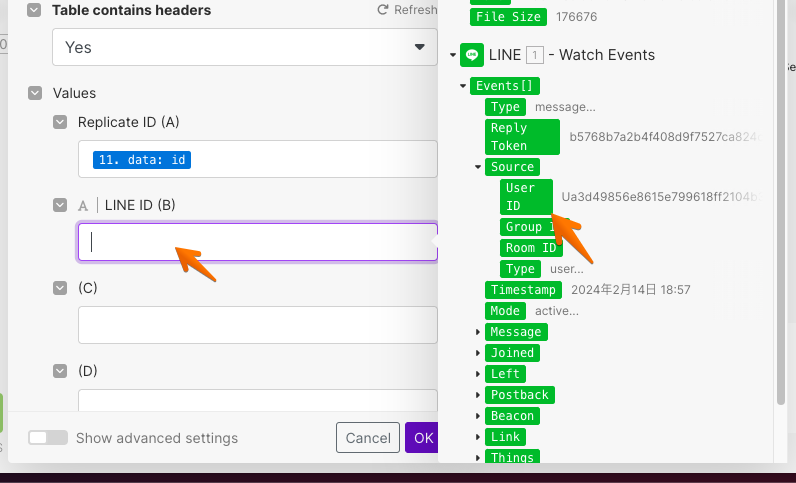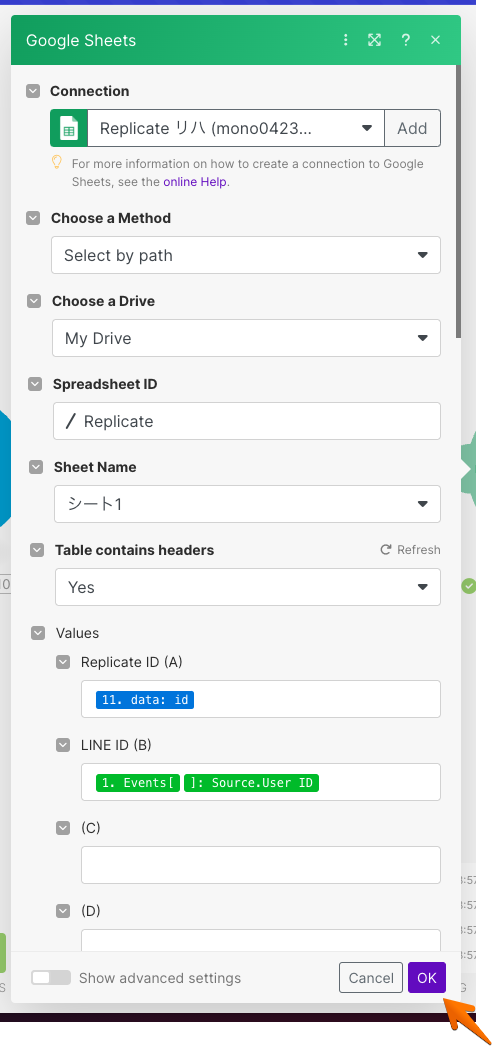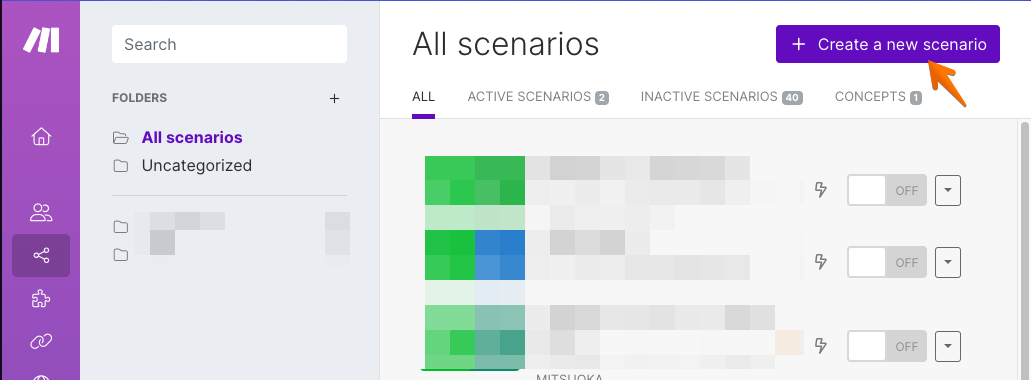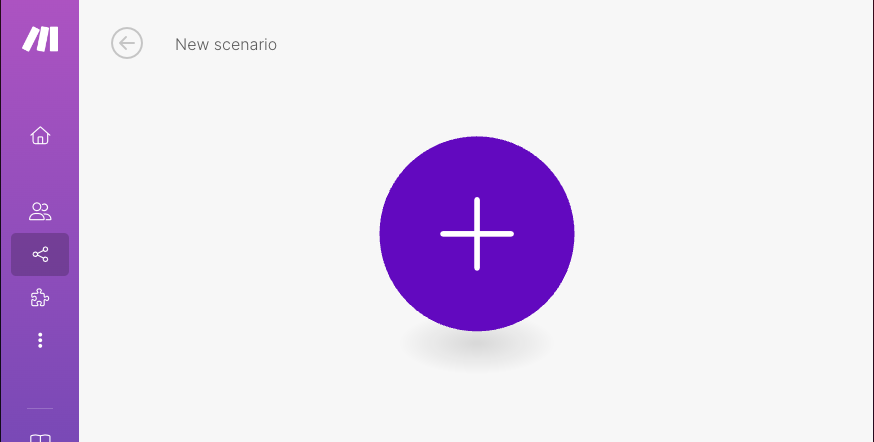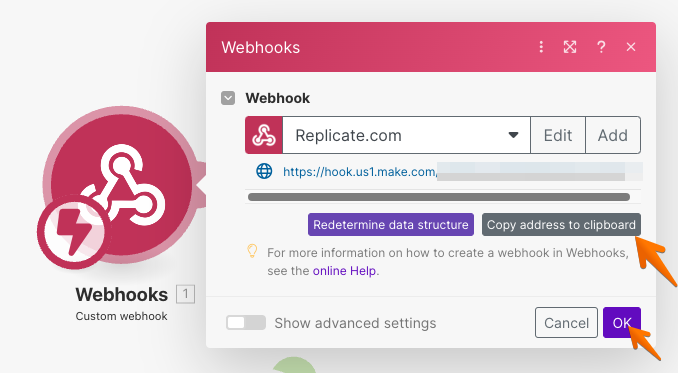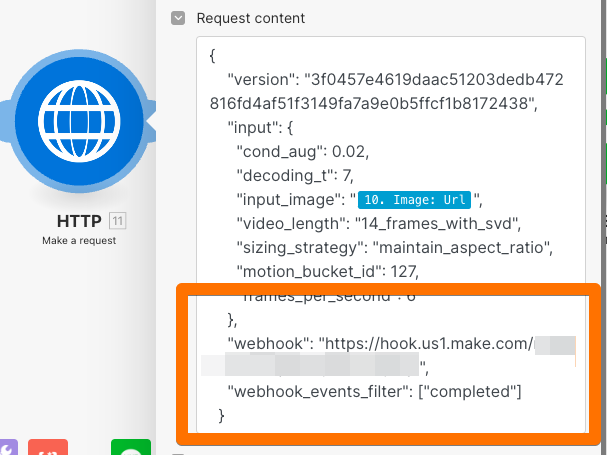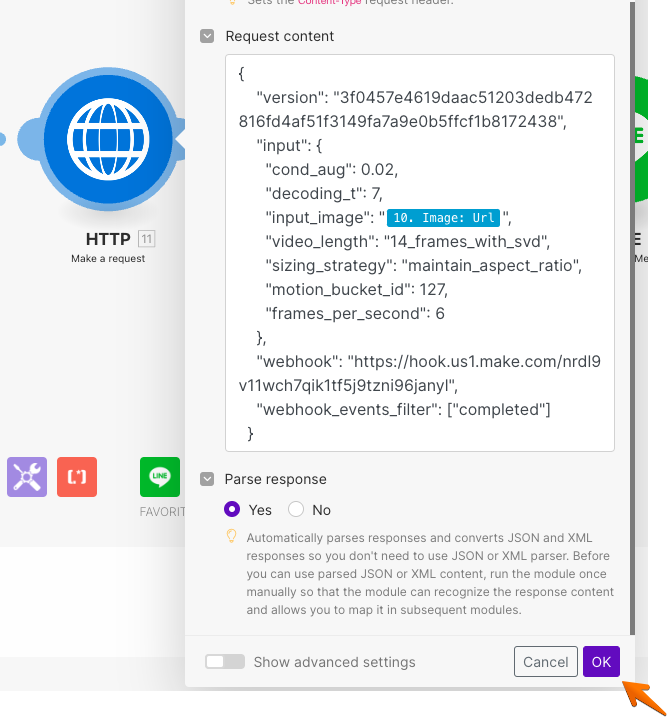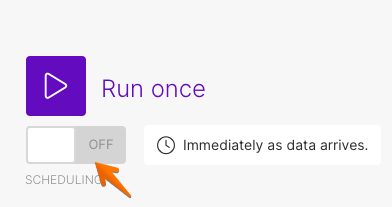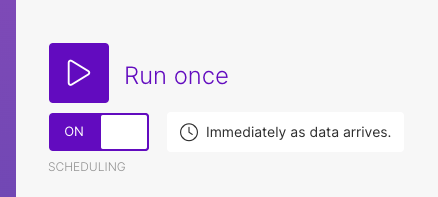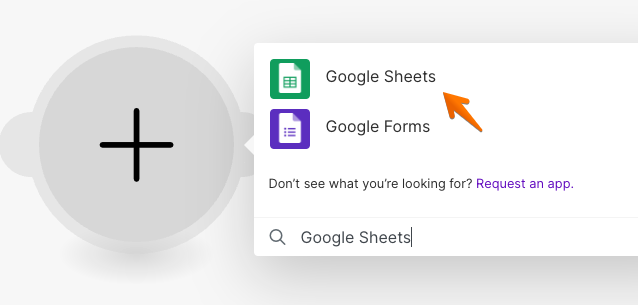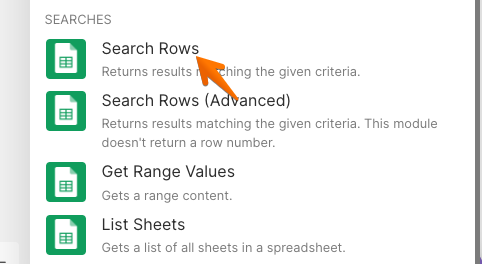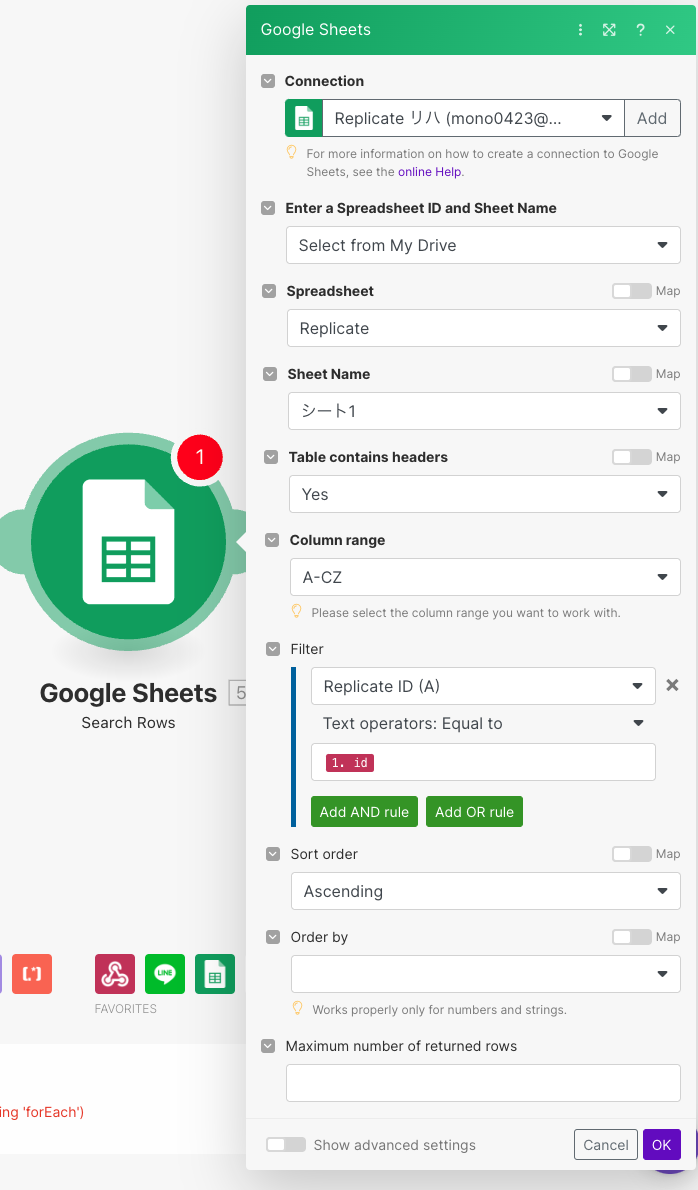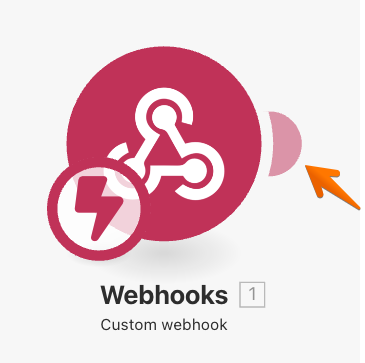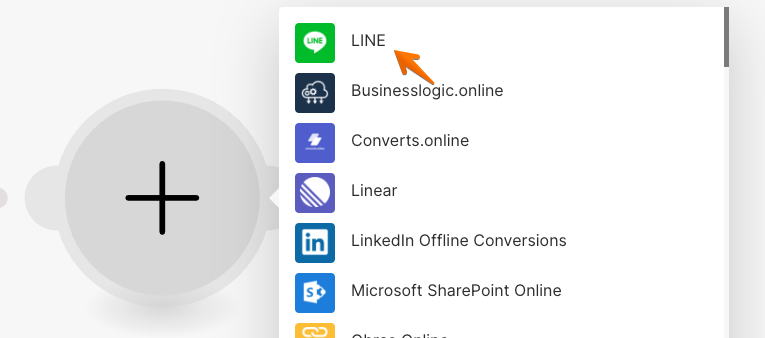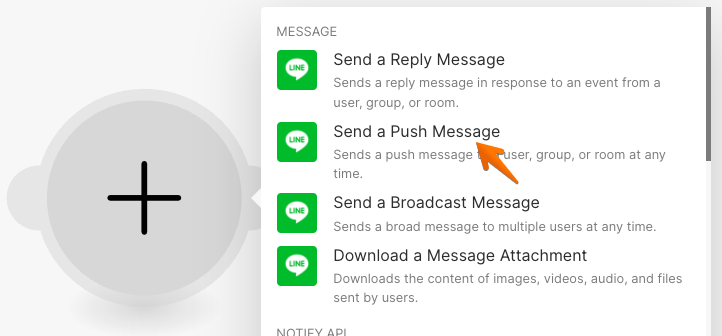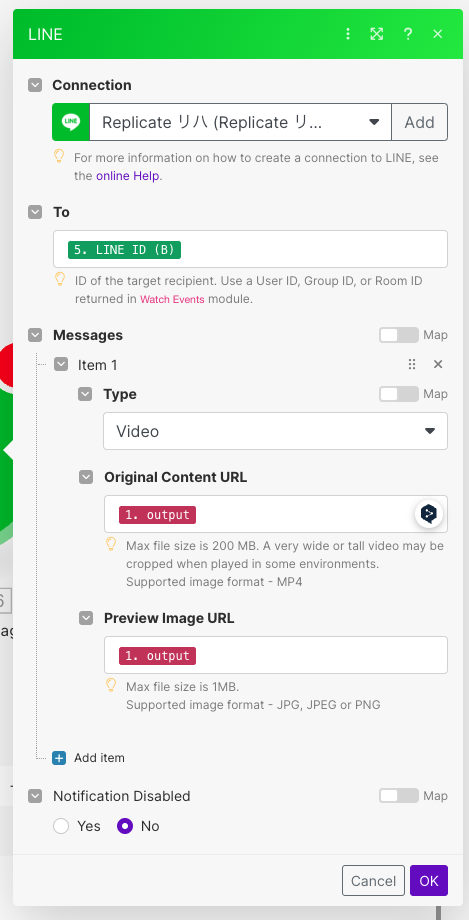1. はじめに
こんにちは。 @mitsuoka0423 です。
この資料では Replicate というサービスを利用して、
AI (機械学習) をノーコードで組み合わせた LINE Bot を制作する方法をお伝えします。
2. ハンズオンの完成イメージ
3. 事前準備
ハンズオンでは以下の準備が必要となりますので準備をお願いします。
- LINE公式アカウントの作成 / LINE Botの初め方
- Replicate にサインインする & API キーを発行する
- Make(旧: Integromat)のアカウント登録
- imgBBにサインインする
4. Replicate とは?
- オープンソースなモデルの実行環境で、数千のモデルを利用可能
- APIが提供されており、機械学習やPythonの知識がなくても自身のアプリに組み込むことができる
- カテゴリや人気順などでモデルを探すことができる
4.1. 価格
Replicate を利用するのにかかる金額はマシンのスペックと実行時間によって決まります
計算例
CPUのマシンで1分間実行した場合
$0.000100/sec x 60sec = $0.006 ≒ 0.882円※$1=147円で計算
※2024/02/07時点の情報
価格が変わっているがあるので詳細は必ず公式ページをご確認ください。
今回のハンズオンで利用するモデル
5. オウム返しする LINE Bot を作成する
5.1. 完成イメージ
5.1.1. シナリオ
5.1.2. LINE Bot
5.2. 事前準備
本資料の内容を進めるためには下記の作業が必要です。
5.2.1. LINE
以下が終わっていれば OK です。
- LINE 公式アカウントが作成され、友達追加されていること
- チャネルアクセストークンが発行されていること
5.2.2. Make
以下が終わっていれば OK です。
- Make にログインできていること
5.3. Makeでシナリオを作成する
5.3.1. 前提
- Make で操作
5.3.2. 操作イメージ
5.4. LINEモジュールのWatch Eventsを追加 & 設定する
5.4.1. 操作イメージ
くるくるしてればOK
5.5. 作成したチャネルにWebhook URLを設定する
5.5.1. 前提
-
LINE Developesコンソールで操作
- ログインがまだの方は、ログインしておいてください
Make はこのあとの手順でも利用するので、タブで開きっぱなしにしておいてください。
5.5.2. 操作イメージ
5.6. LINEモジュールのSend a Reply Messageを追加 & 設定する
5.6.1. 前提
- Make で操作
5.6.2. 操作イメージ
くるくるしてればOK
5.7. LINE にメッセージを送る
5.7.1. 操作イメージ
送った文字がそのまま返ってくればOK
6. 演習1. LINE Bot に好きなキャラの口癖をつけてみよう
7. 演習2. 好きな API と組み合わせて、オリジナルの LINE Bot を作成しよう
ヒント: API を利用する際は
HTTPモジュールを利用します。
- 公開API一覧: public-apis
- API は他にもたくさんありますので、「気になるワード + API」で検索してみましょう
8. LINE Bot に Replicate を組み合わせる
8.1. 完成イメージ
8.1.1. シナリオ
8.1.2. LINE Bot
8.2. 事前準備
8.2.1. LINE
- オウム返しする Bot が作成されていること
8.2.2. Replicate
- API キーがコピーされてすぐ利用できる状態になっていること
8.3. LINE モジュールの Download a Message Attachment を設定する
8.3.1. 前提
- Make で操作
8.3.2. 操作イメージ
LINEモジュールWatch Eventsの右側にモジュールを追加する
LINEモジュールWatch Eventsと同じものを選ぶ
8.4. ImgBB モジュールの Upload a Photo を設定する
8.4.1. 前提
- Make で操作
8.4.2. 操作イメージ
LINEモジュールDownload a Message Attachmentの右側にモジュールを追加する
8.5. HTTP モジュール Make a request を設定する
8.5.1. 前提
- Make で操作
8.5.2. 操作イメージ
右側の画面の URL: https://replicate.com/stability-ai/stable-video-diffusion?input=http
対応する項目をコピペする(不要なスペースに注意)
Headers > Item 1 > ValueはTokenを頭に付ける必要があるので注意
例:Token r8_*******************
input_imageを変更する
8.6. LINE モジュール Send a Reply Message を設定する
8.6.1. 前提
- Make で操作
8.6.2. 操作イメージ
8.7. 動作確認
生成された動画は Replicate のダッシュボードで確認できます
9. ミニハッカソン
9.1. テーマ:使って楽しいモデルを探して、オリジナルの AI x LINE Bot を作成しよう
Replicate ではたくさんのモデルが利用可能です。
使って楽しいモデルを探して、自分だけの AI LINE Bot を作りましょう。
最後に数名発表していただく予定です。
作業途中でも全然 OK です。
- どういうモデルを探したのか
- どういうことをやろうとしたのか
を教えて下さい。
10. (オプション)Replicate の推論結果を LINE Bot で表示する
こちらはハンズオンの説明対象外となります。
資料を見てチャレンジしましょう。
10.1. 完成イメージ
10.1.1. シナリオ
シナリオが 2 つになります。
10.2. スプレッドシートを作成する
10.2.1. 前提
- スプレッドシート で操作
10.2.2. 操作イメージ
- A1:
Replicate ID- B1:
LINE IDとなっていれば OK
10.3. Google Sheets モジュールの Add a Row を設定する
10.3.1. 前提
- Make で操作
10.3.2. 操作イメージ
先ほど作成したスプレッドシートを選ぶ
10.4. 新しいシナリオを作成する
10.4.1. 前提
- Make で操作
10.4.2. 操作イメージ
10.5. Webhooks モジュールの Custom webhook を設定する
10.5.1. 前提
- 新しく作成したシナリオを変更
10.5.2. 操作イメージ
Webhook URL をコピーできていれば OK
10.6. HTTP モジュールの Make a request を変更する
10.6.1. 前提
- 最初に作ったシナリオを変更
10.6.2. 操作イメージ
webhookとwebhook_events_filterを追加する
{
"version": "3f0457e4619daac51203dedb472816fd4af51f3149fa7a9e0b5ffcf1b8172438",
"input": {
"cond_aug": 0.02,
"decoding_t": 7,
"input_image": "{{10.image.url}}",
"video_length": "14_frames_with_svd",
"sizing_strategy": "maintain_aspect_ratio",
"motion_bucket_id": 127,
"frames_per_second": 6
- }
+ },
+ "webhook": "{{上の手順でコピーした Webhook URL を貼り付ける}}",
+ "webhook_events_filter": ["completed"]
}
SCHEDULINGがONになっていれば OK
10.7. Google Sheets モジュールの Search Rows を設定する
10.7.1. 前提
- 新しく作成したシナリオを変更
10.7.2. 操作イメージ
idはWebhooksのidを選択
10.8. LINE モジュールの Send a Push Message を設定する
10.8.1. 前提
- 新しく作成したシナリオを変更
10.8.2. 操作イメージ
SCHEDULINGがONになっていれば OK